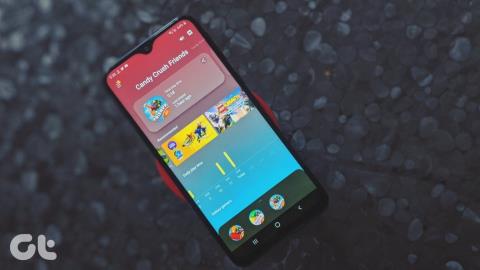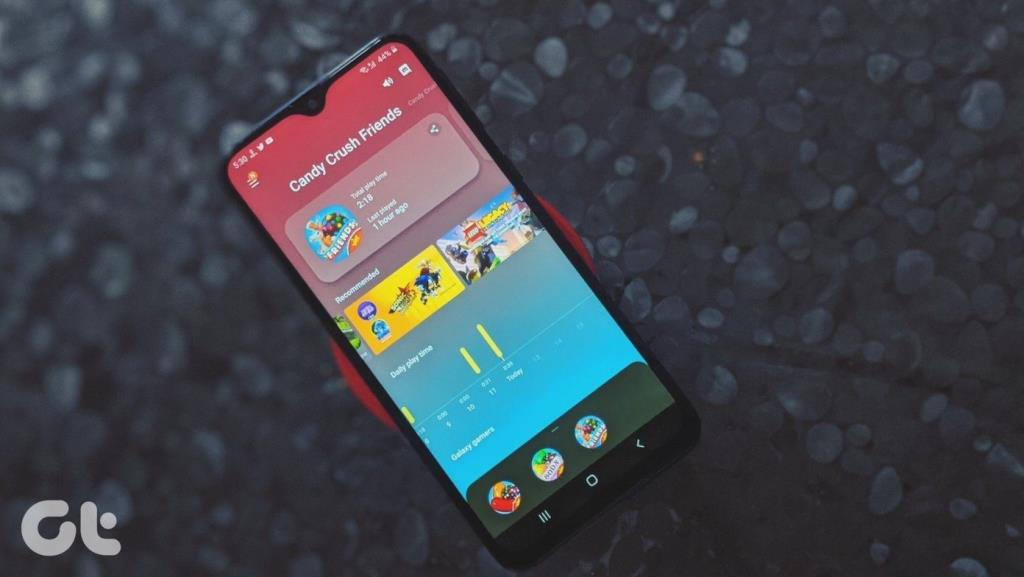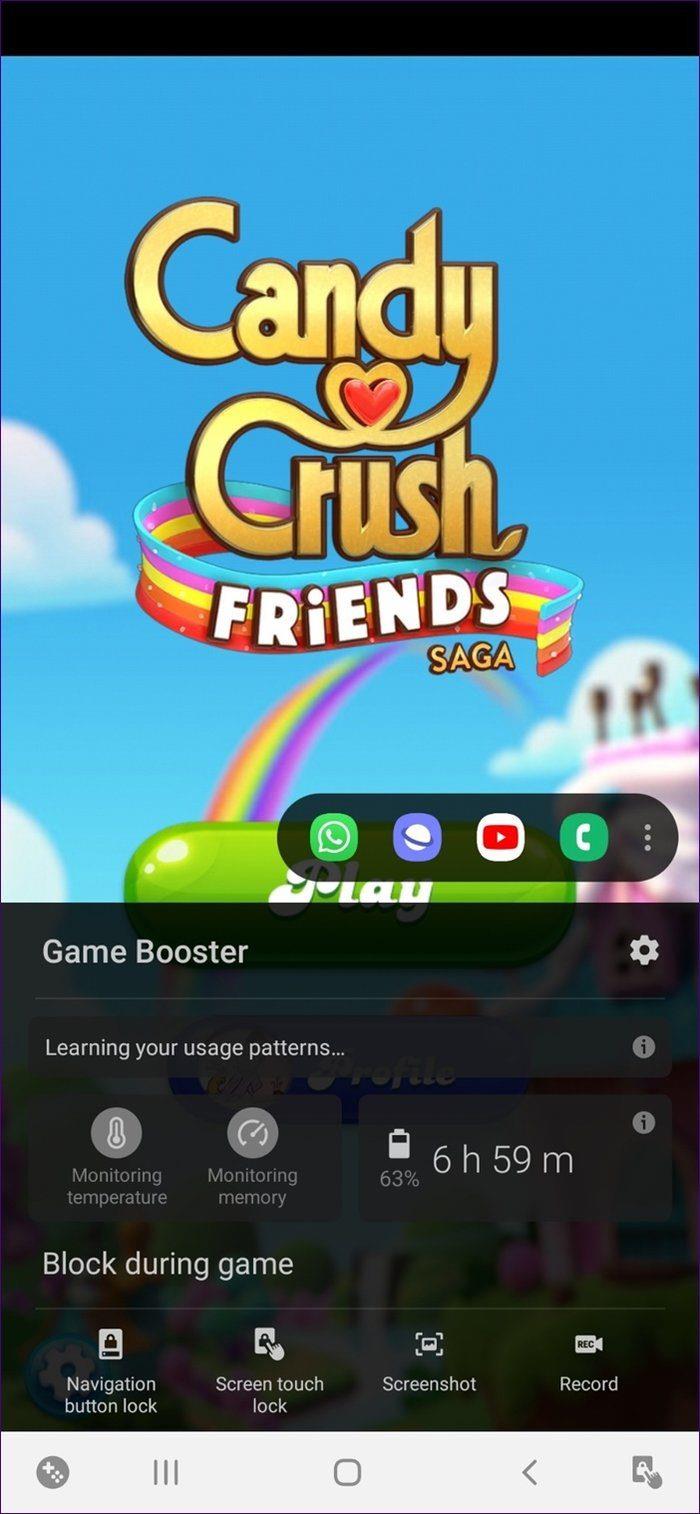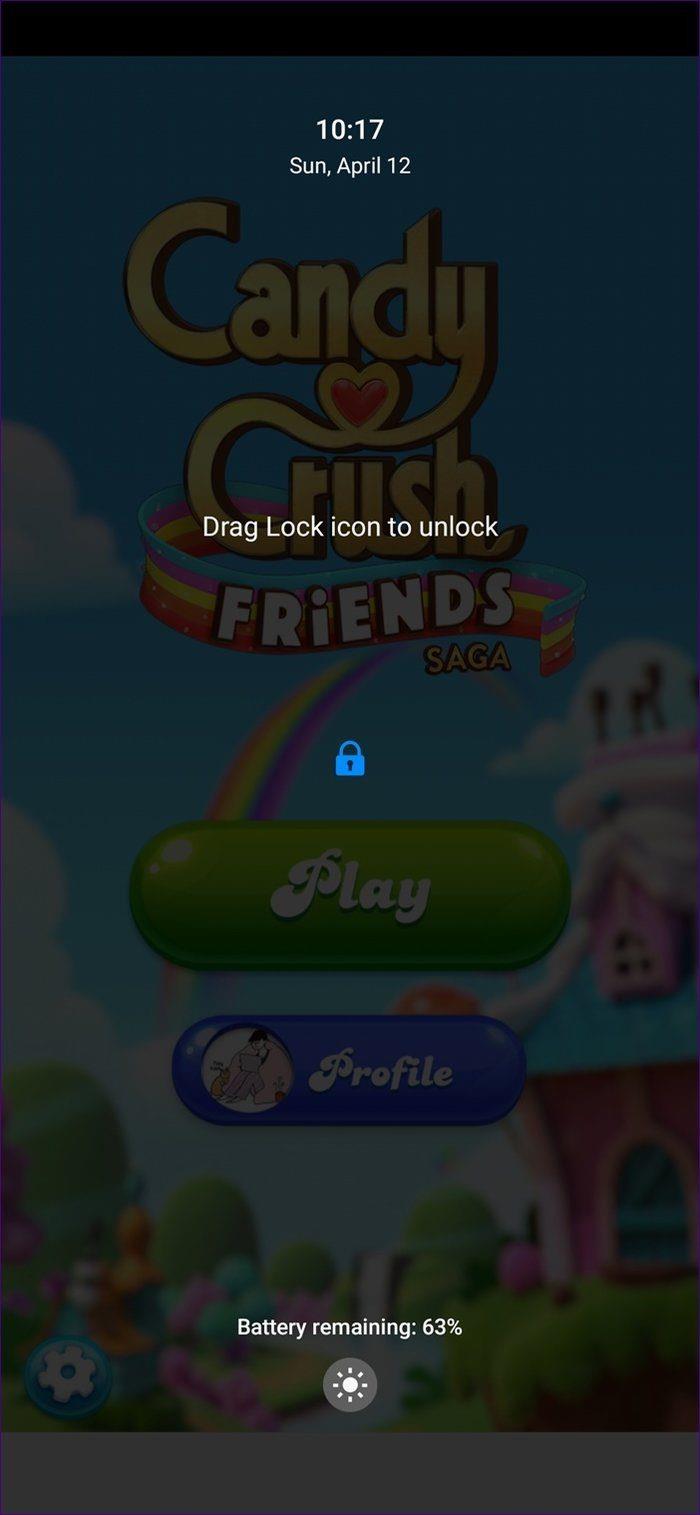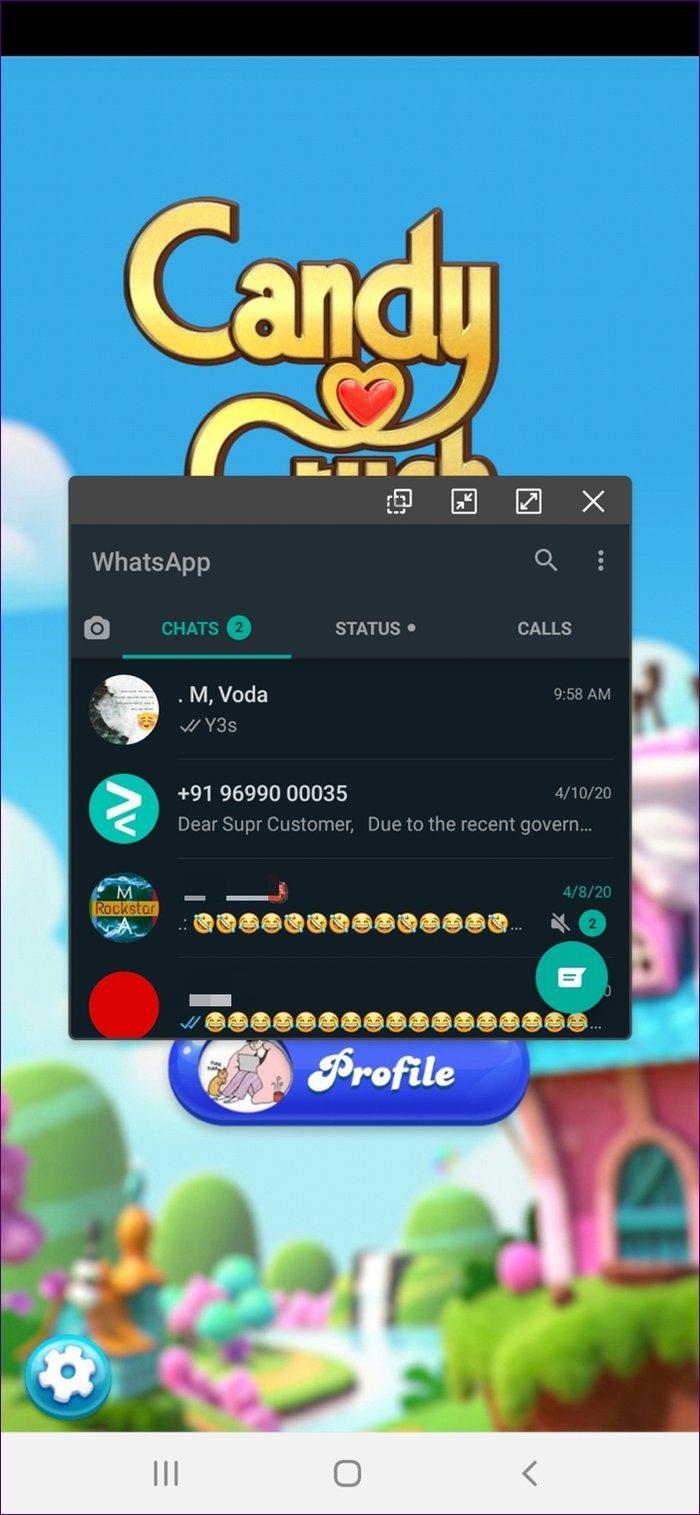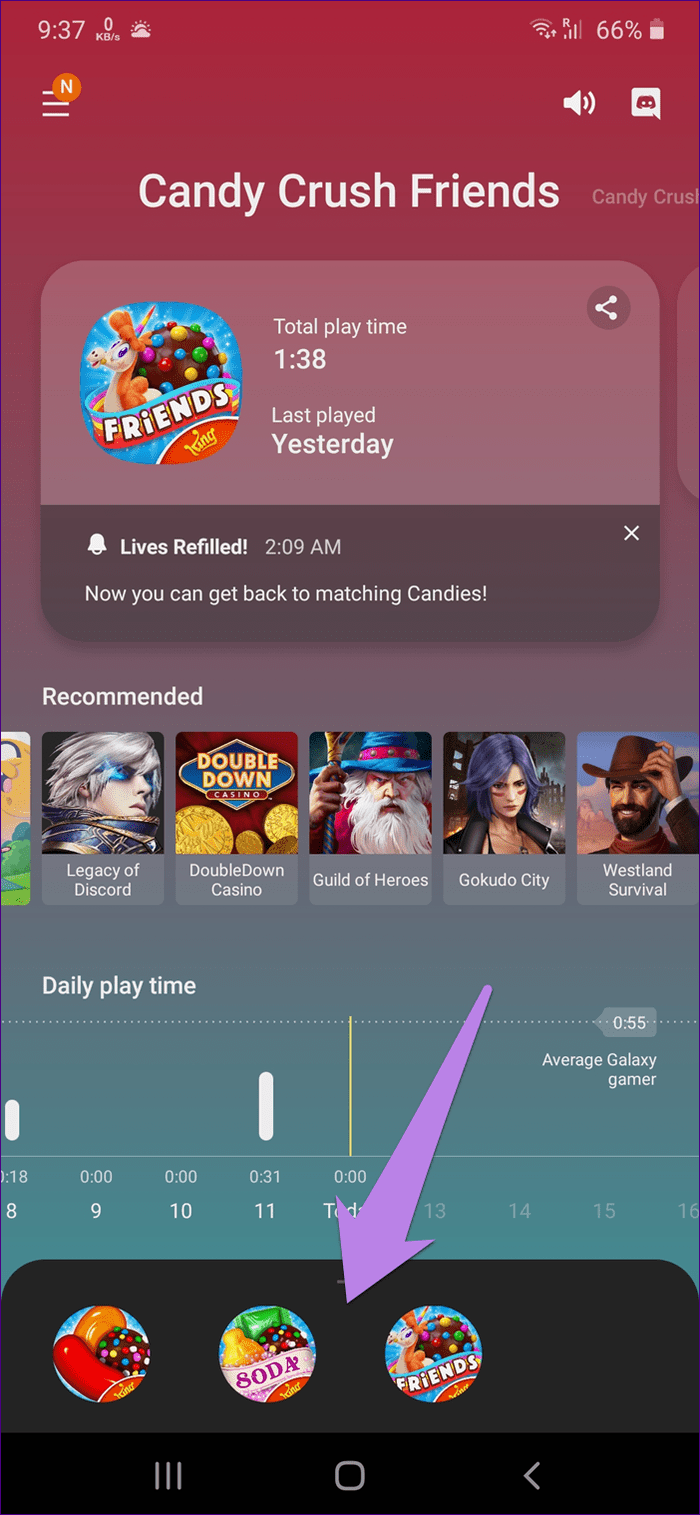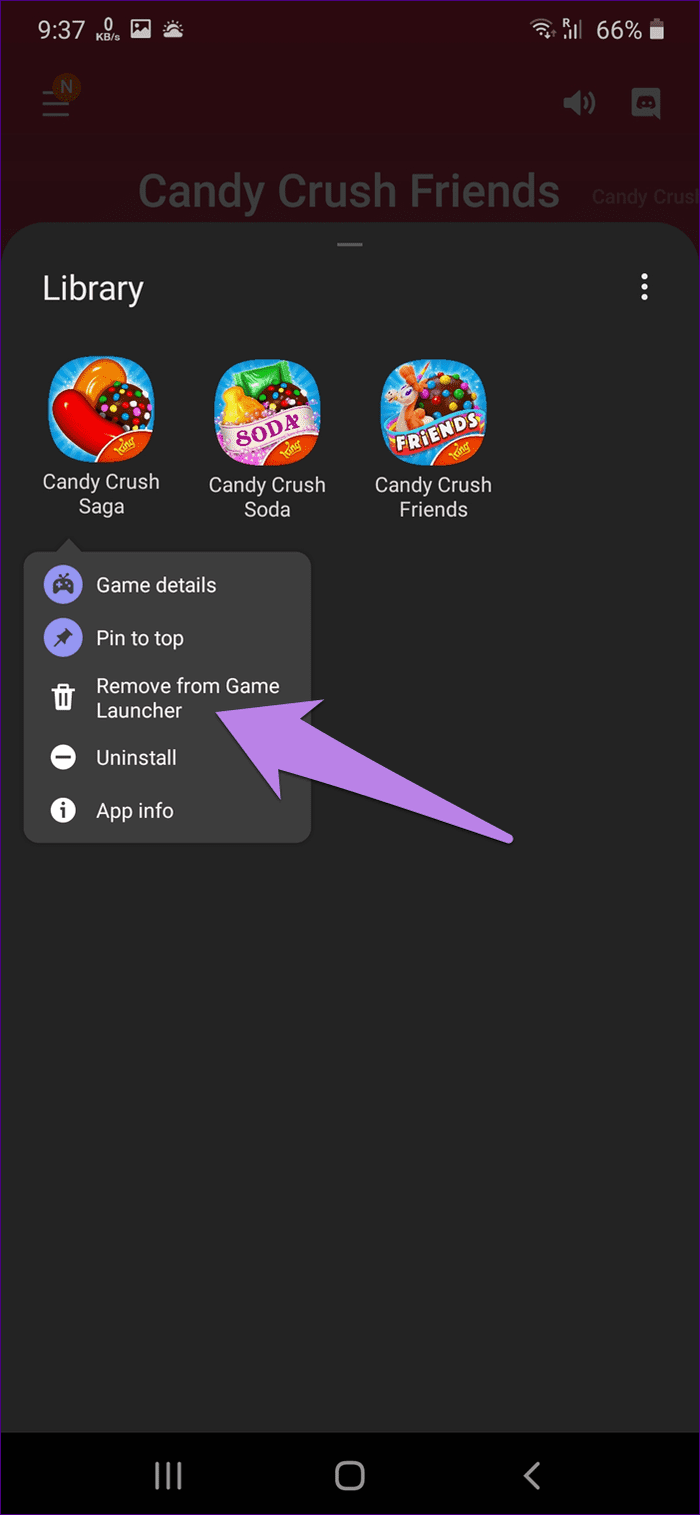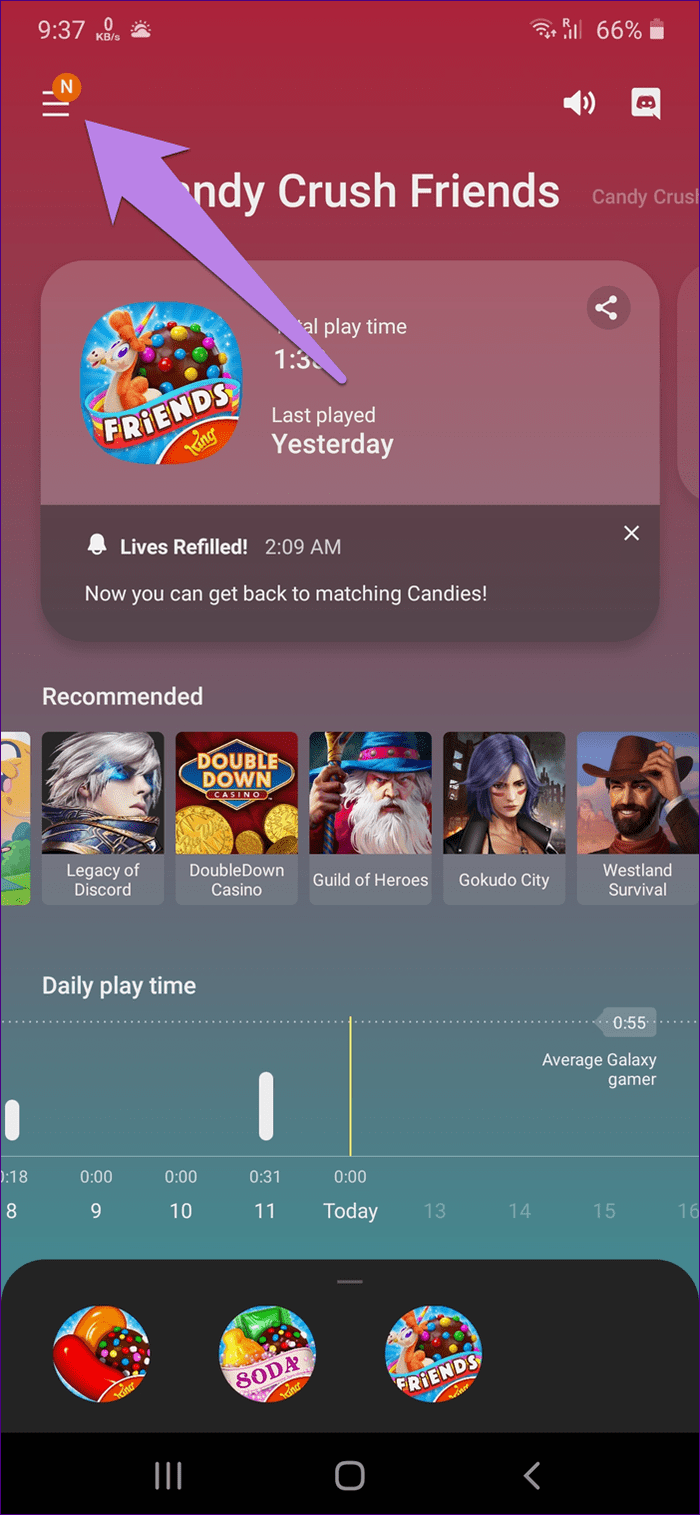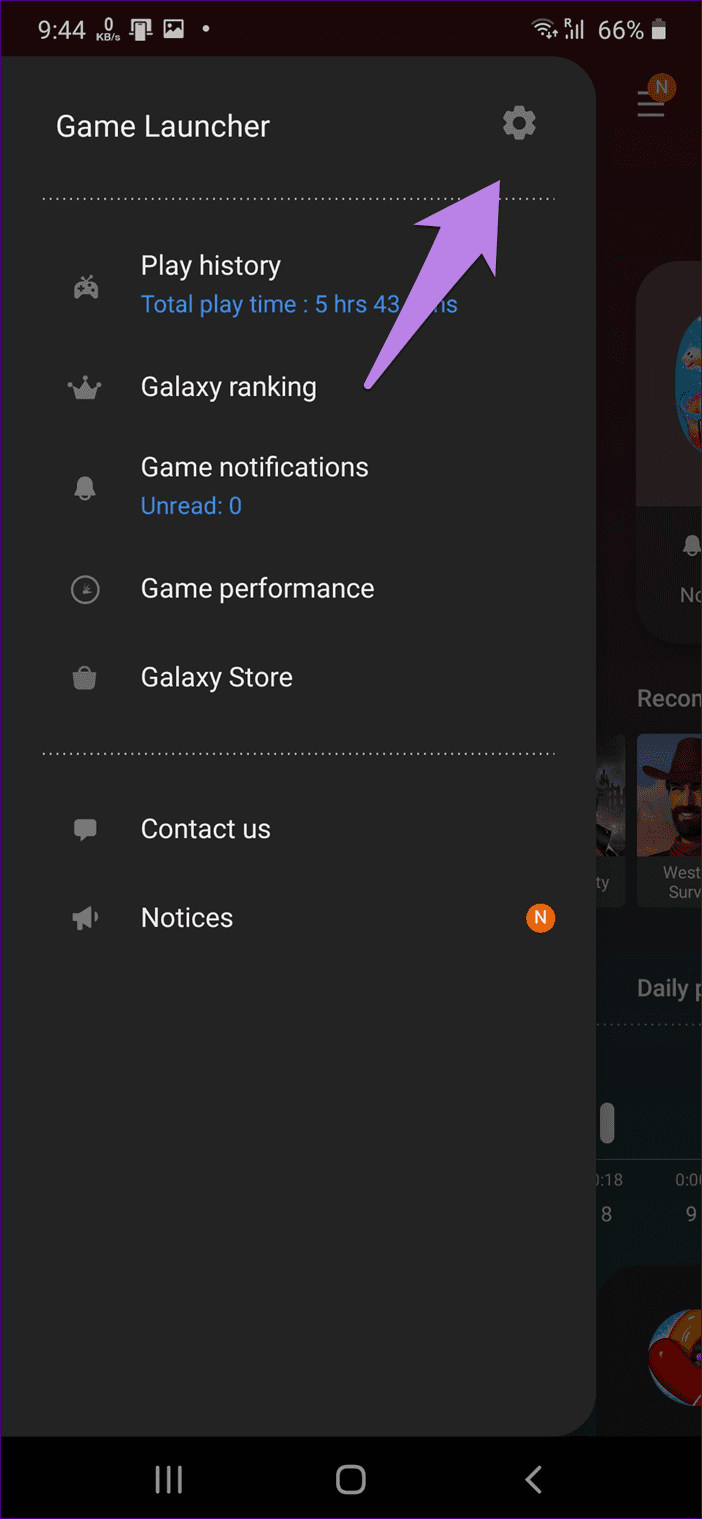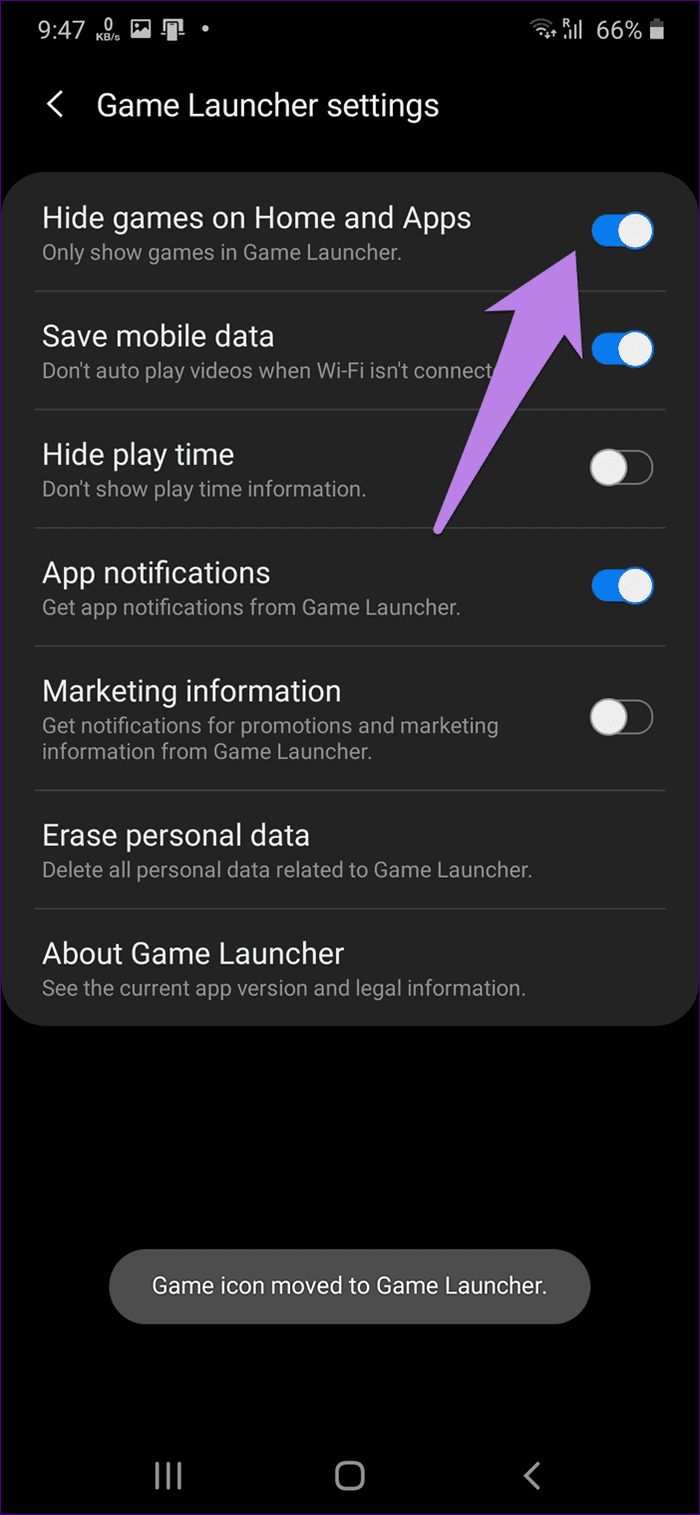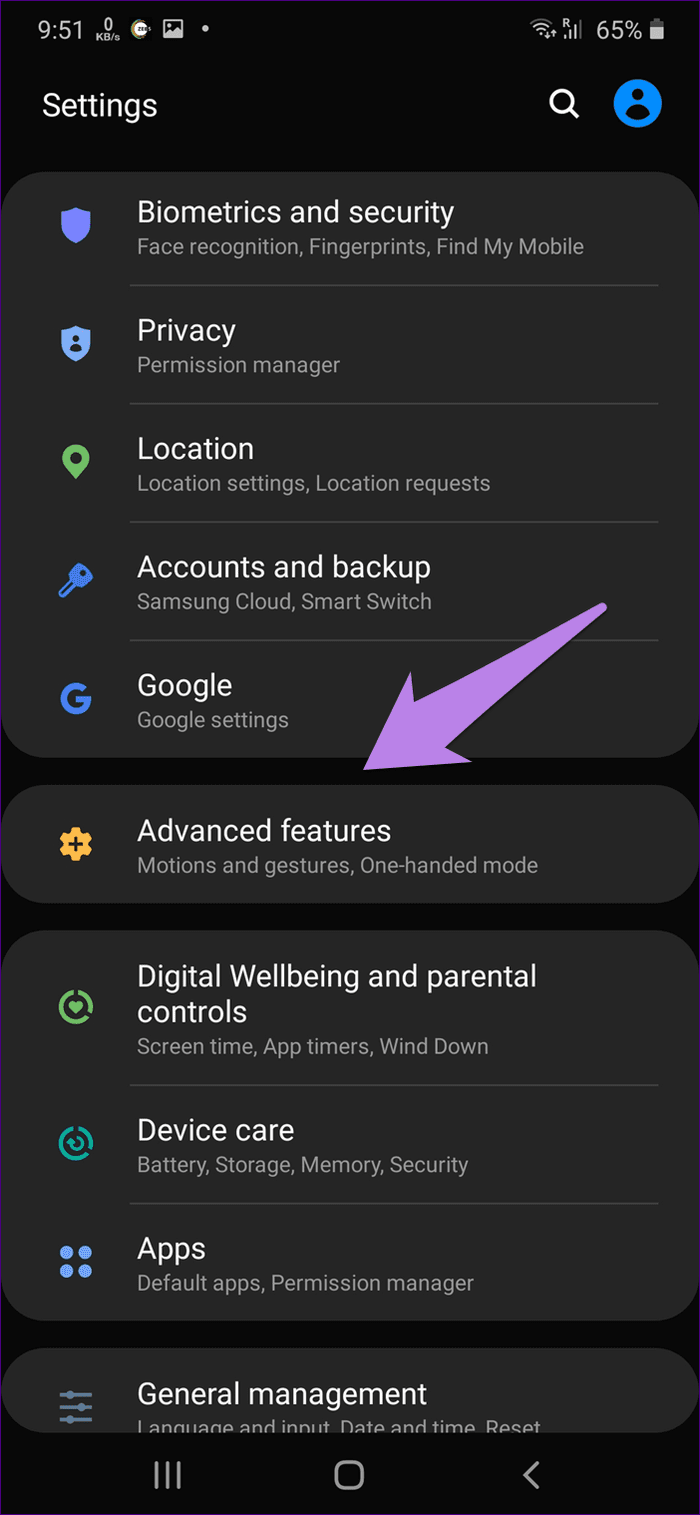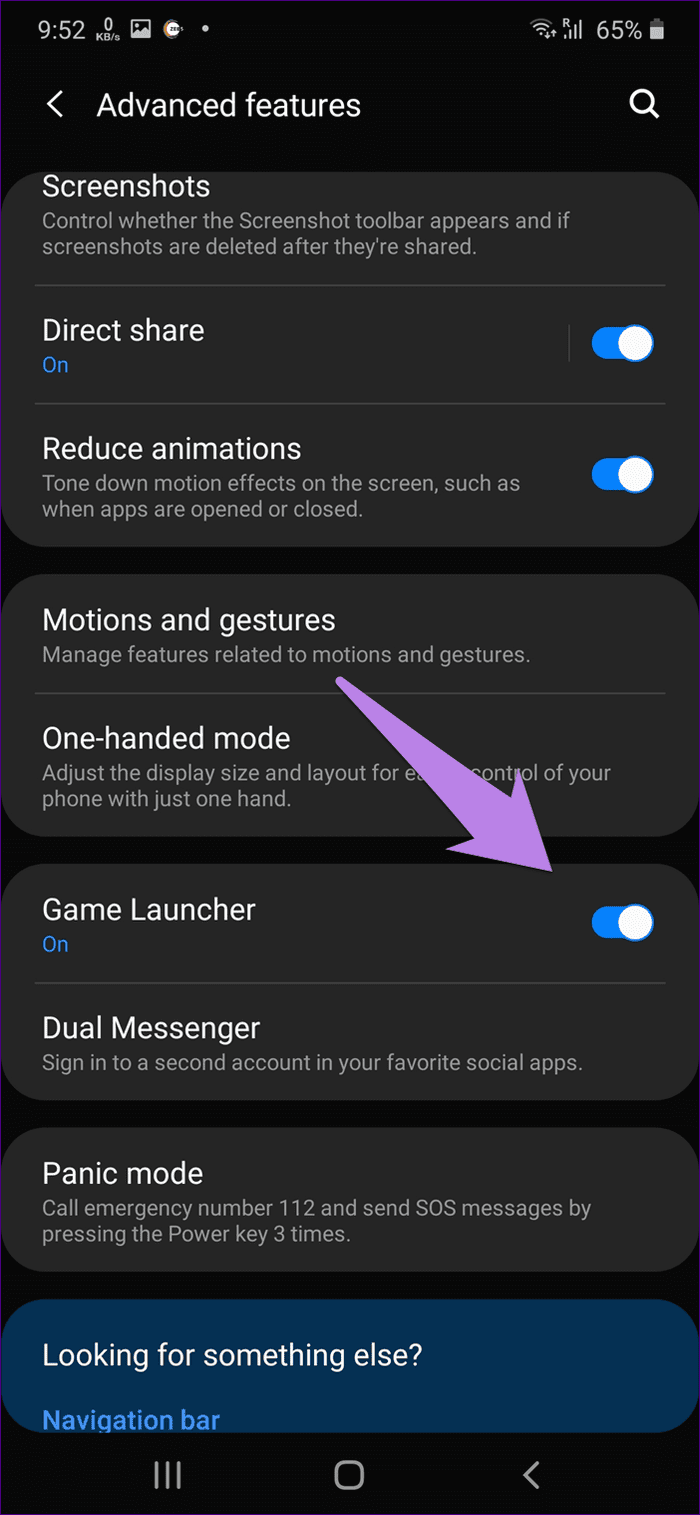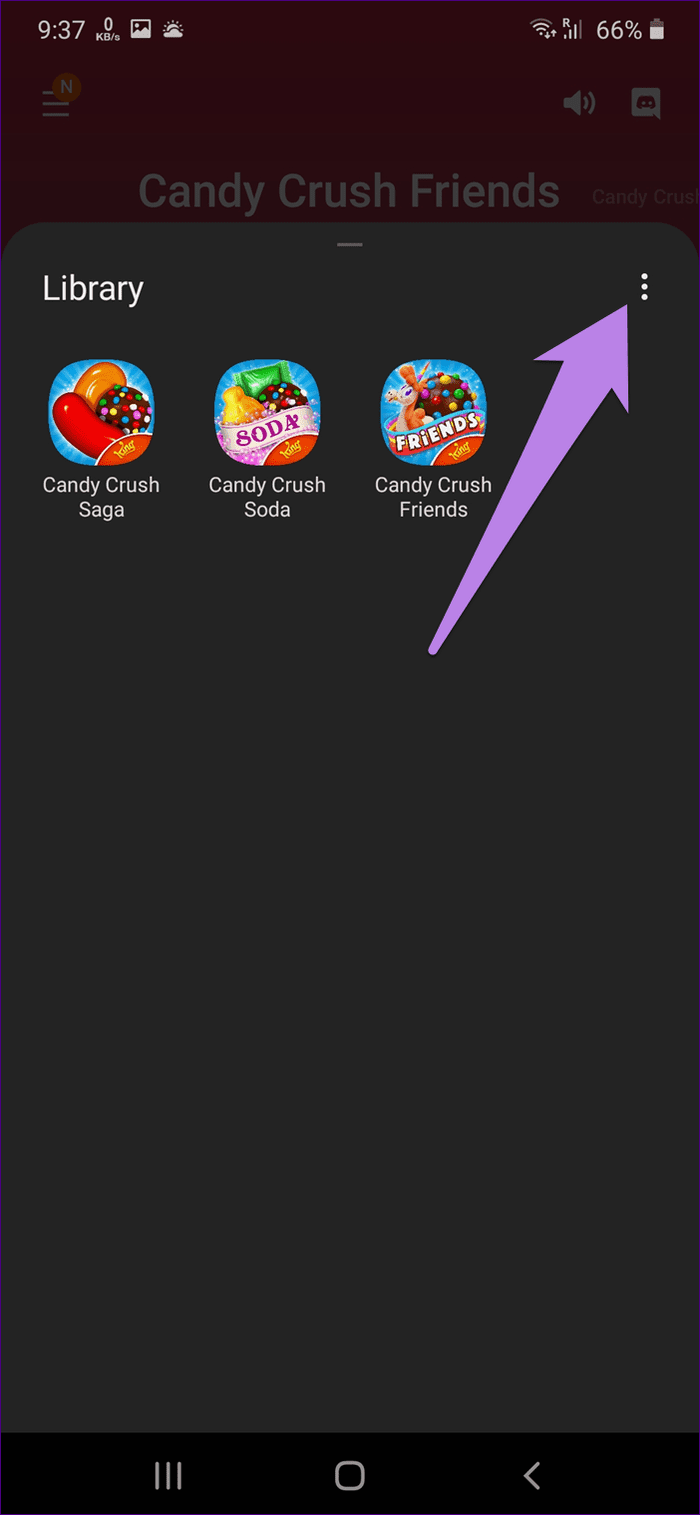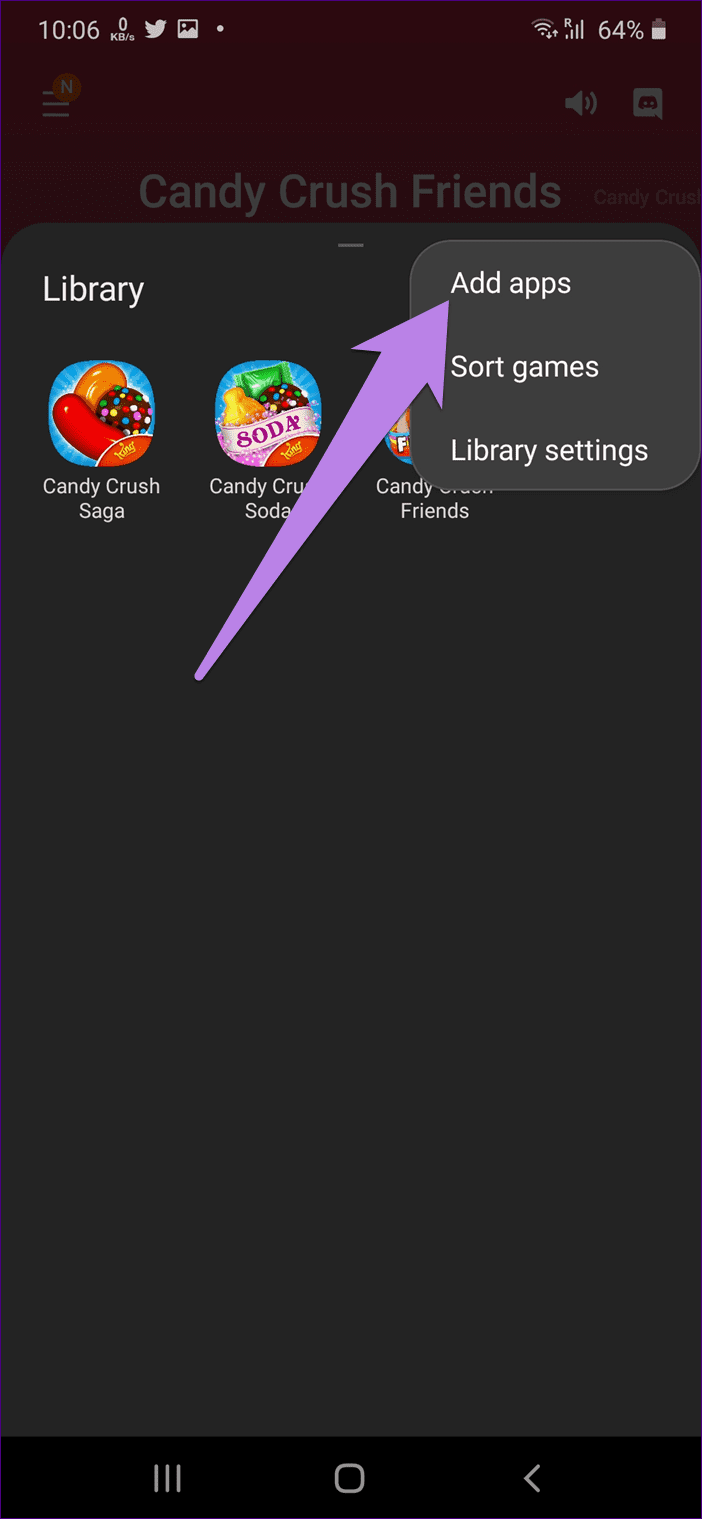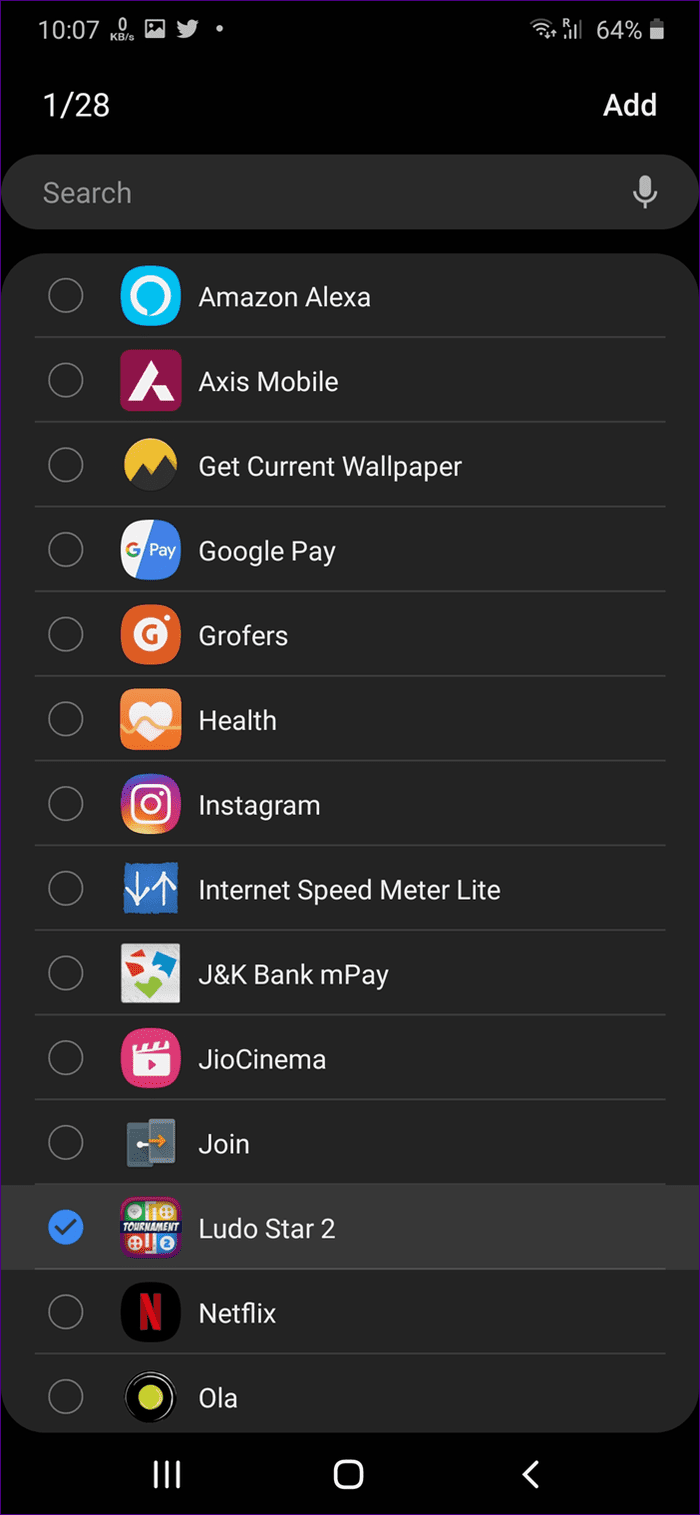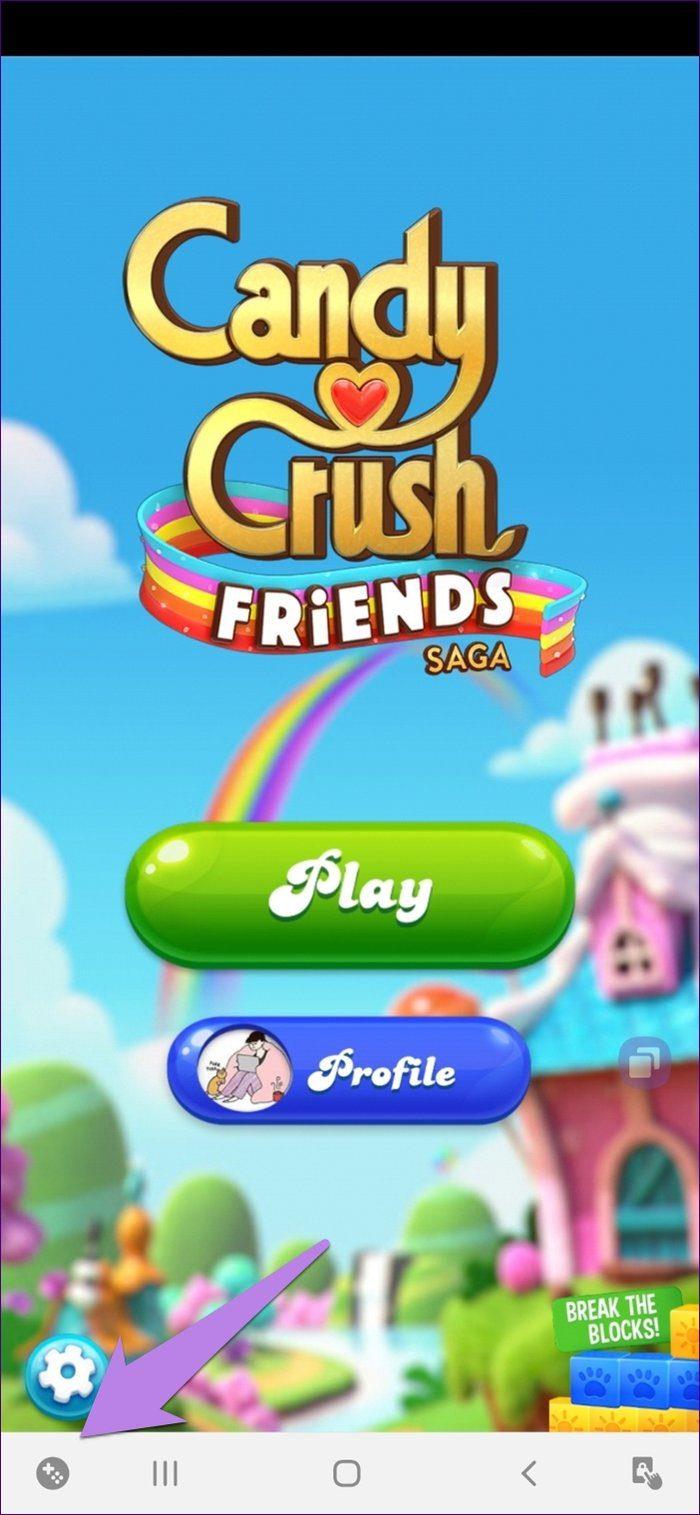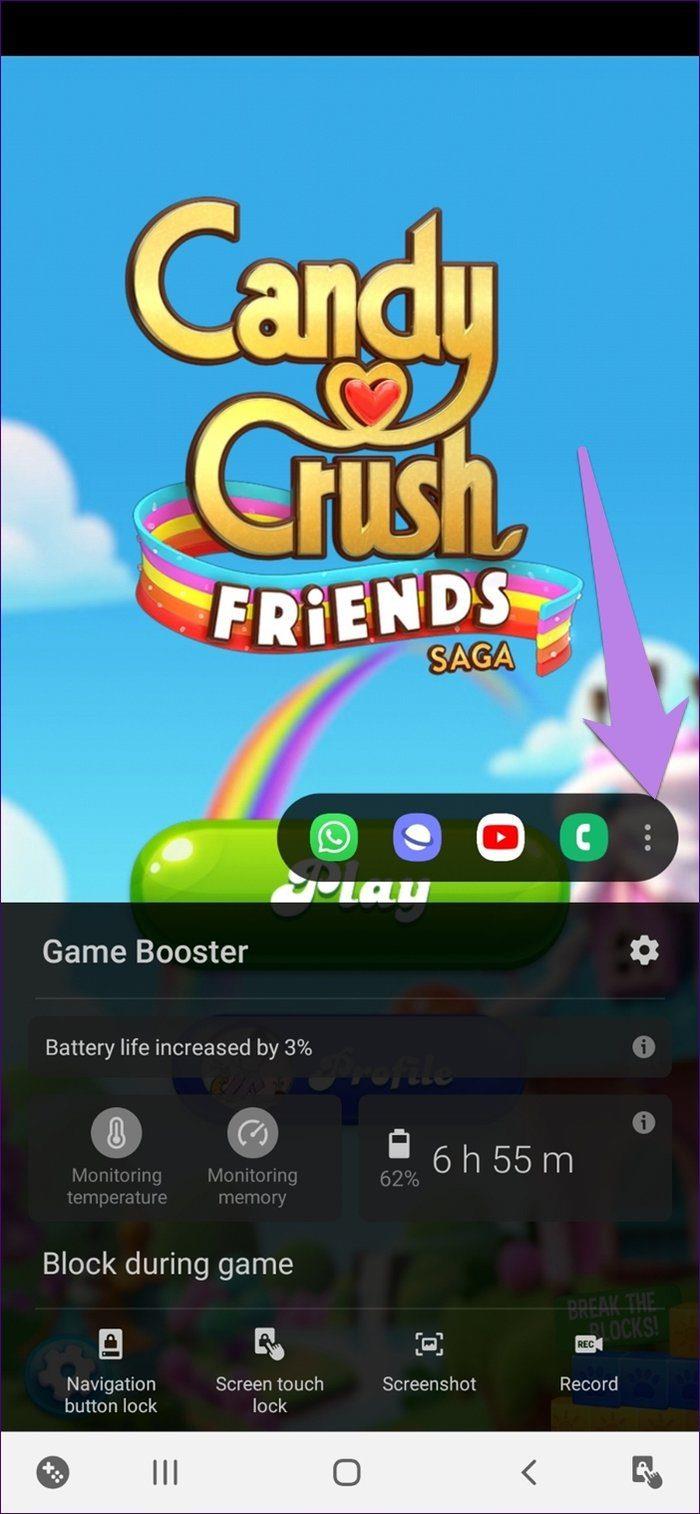La popularité des jeux mobiles a tellement explosé que Samsung a introduit un centre de contrôle dédié aux jeux sur leurs téléphones. Connu sous le nom de Game Launcher, il a été introduit avec la série Galaxy S7 . Cependant, lorsqu'il est activé, vous pouvez voir que les icônes des jeux commencent à disparaître de votre écran d'accueil. Pourquoi cela se produit-il et comment désactiver Game Launcher ? Trouvez la réponse dans cet article.
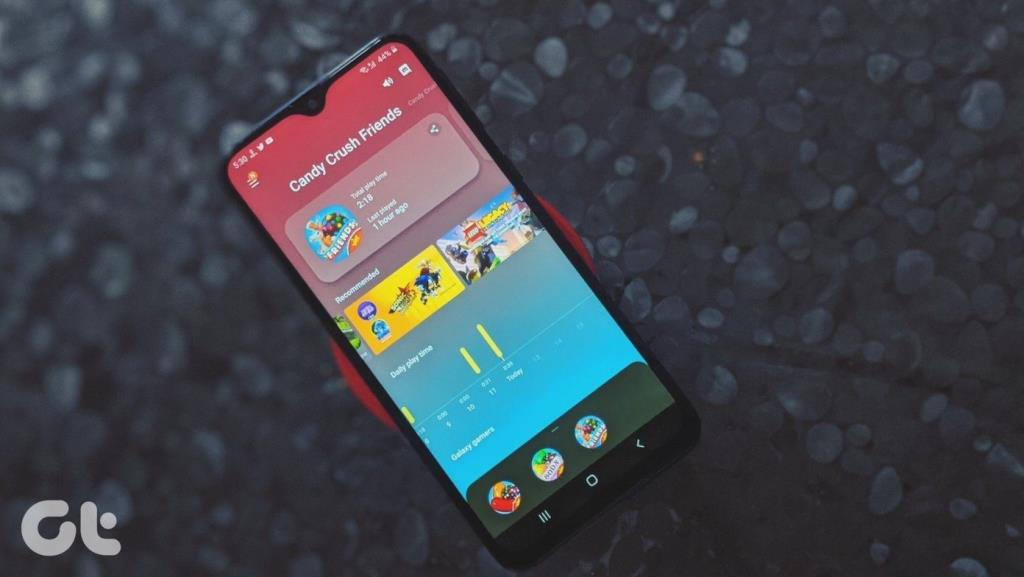
Game Launcher est exclusif aux téléphones Samsung. Il est préinstallé et offre de nombreux avantages, comme mentionné ci-dessous. Cependant, tout le monde n'est pas fan de Game Launcher, et beaucoup aimeraient le désactiver ou au moins en supprimer leurs jeux.
Si vous souhaitez faire de même, voyons comment supprimer des applications et désactiver Game Launcher sur les téléphones Samsung.
Que fait Game Launcher sur les téléphones Samsung
Considérez Game Launcher comme un lanceur séparé qui contient tous les jeux installés sur votre téléphone. Cependant, ce n'est que son utilisation de base. Il porte votre expérience de jeu à un autre niveau en offrant des fonctionnalités intéressantes telles que l'enregistrement d'écran , la capture d'écran, la surveillance de la température, etc. Tous sont accessibles en jouant à des jeux.
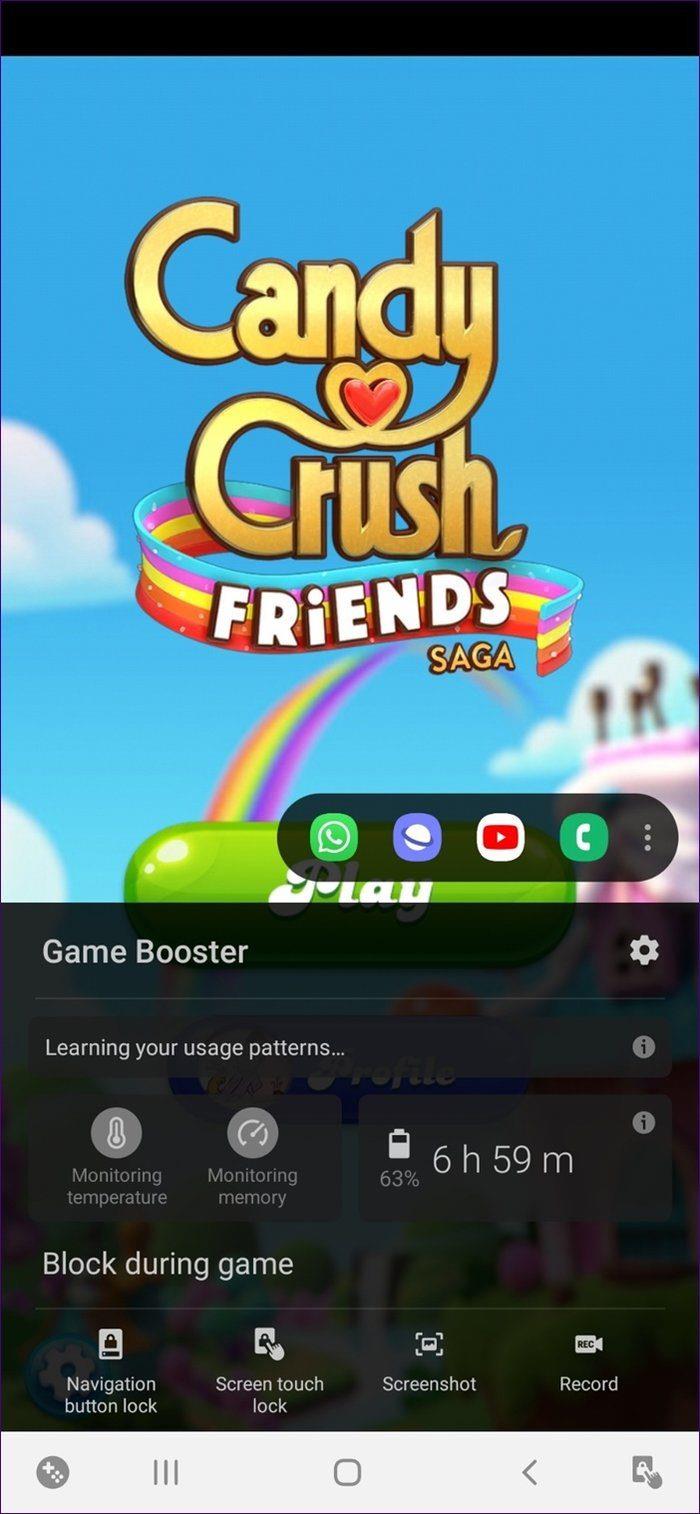
En plus de cela, vous pouvez verrouiller l'écran de jeu pour mettre votre jeu en pause. De plus, vous pouvez utiliser jusqu'à 4 applications tout en jouant à un jeu. Ces icônes d'application apparaîtront dans le menu contextuel et l'application s'ouvrira également dans une fenêtre contextuelle. Ainsi, vous n'avez pas à quitter votre jeu pour utiliser d'autres applications. Par exemple, vous pouvez continuer à discuter avec votre ami sur WhatsApp pendant que vous jouez votre coup dans Candy Crush.
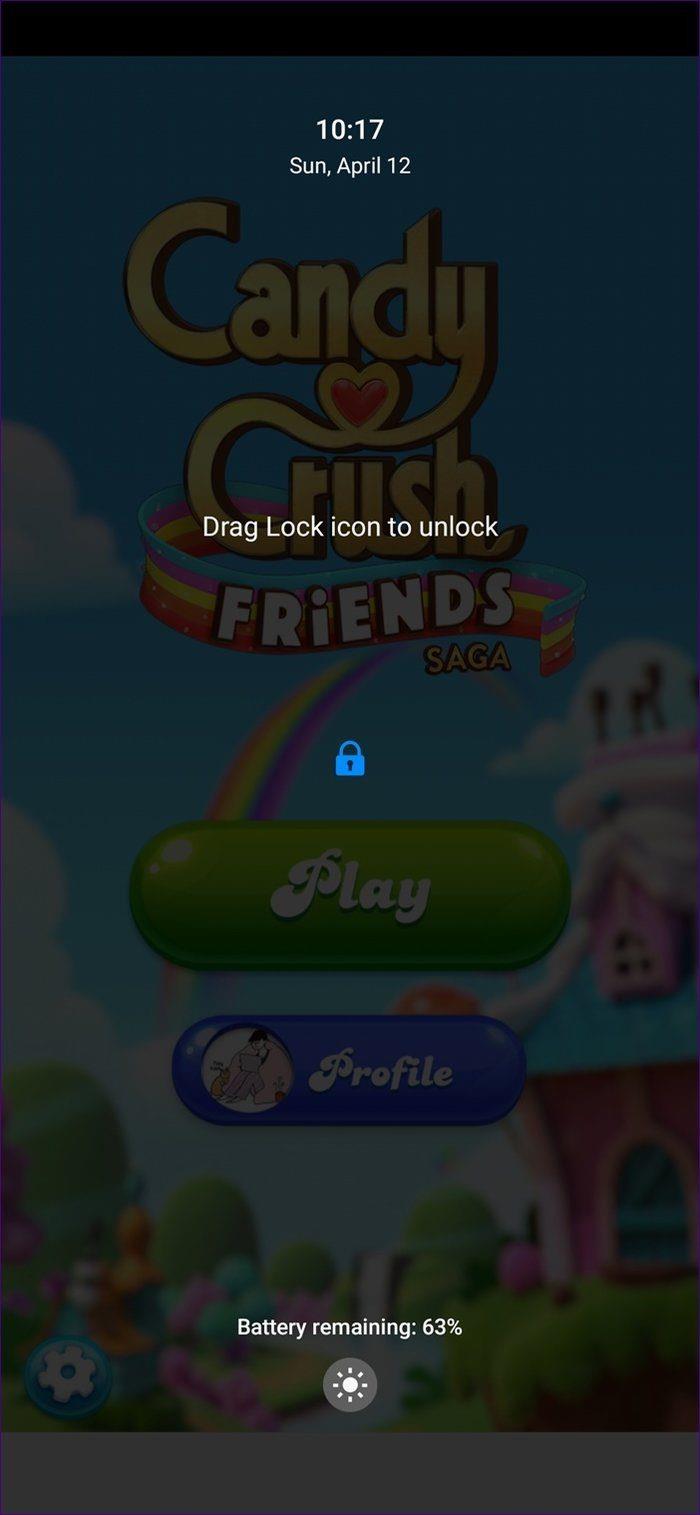
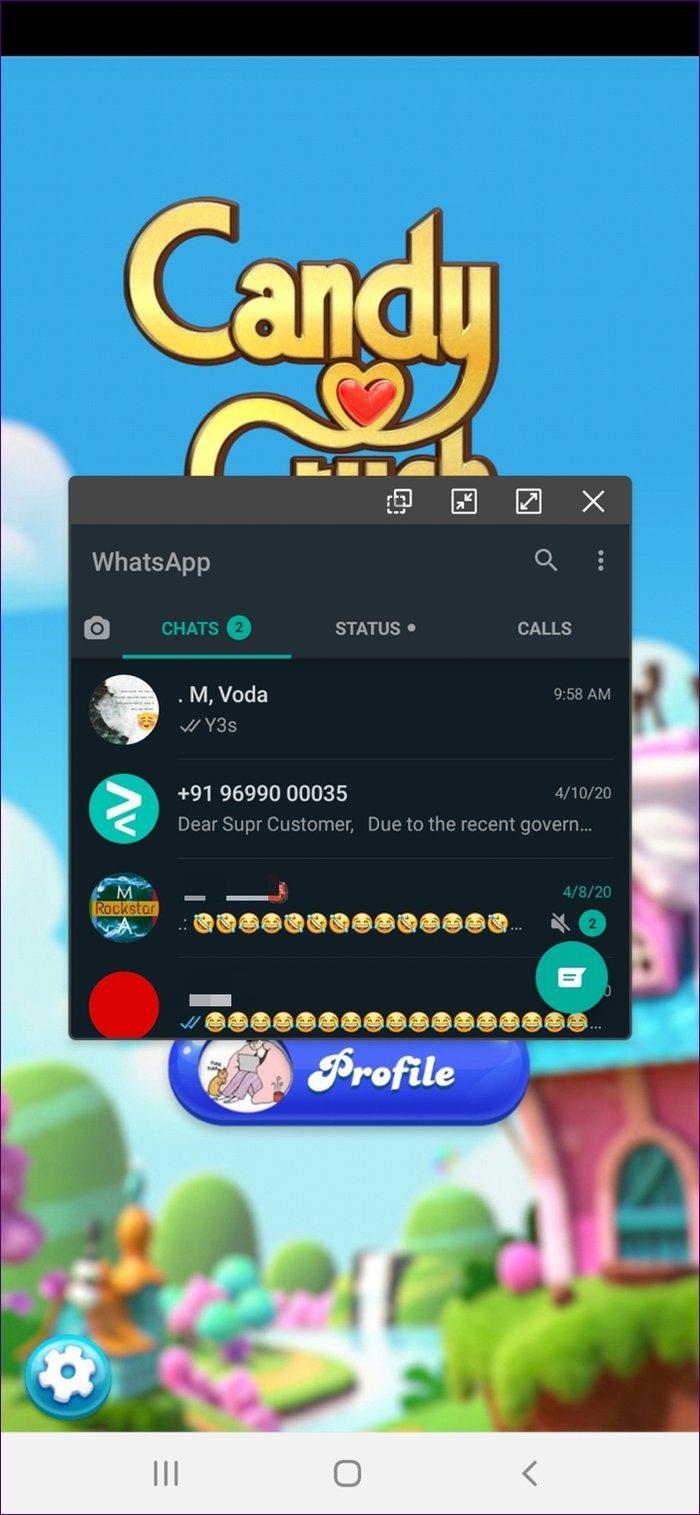
Si vous ne souhaitez utiliser aucune de ces fonctionnalités, vérifions trois méthodes pour désactiver Game Launcher ou en supprimer des applications.
1. Supprimer une application du lanceur de jeu
Au lieu de désactiver l'intégralité de l'application Game Launcher, vous pouvez en supprimer un ou deux jeux. Voici les étapes pour le même.
Étape 1 : Lancez l'application Game Launcher sur votre téléphone Samsung.
Étape 2 : Balayez vers le haut sur le dock en bas contenant les jeux installés.
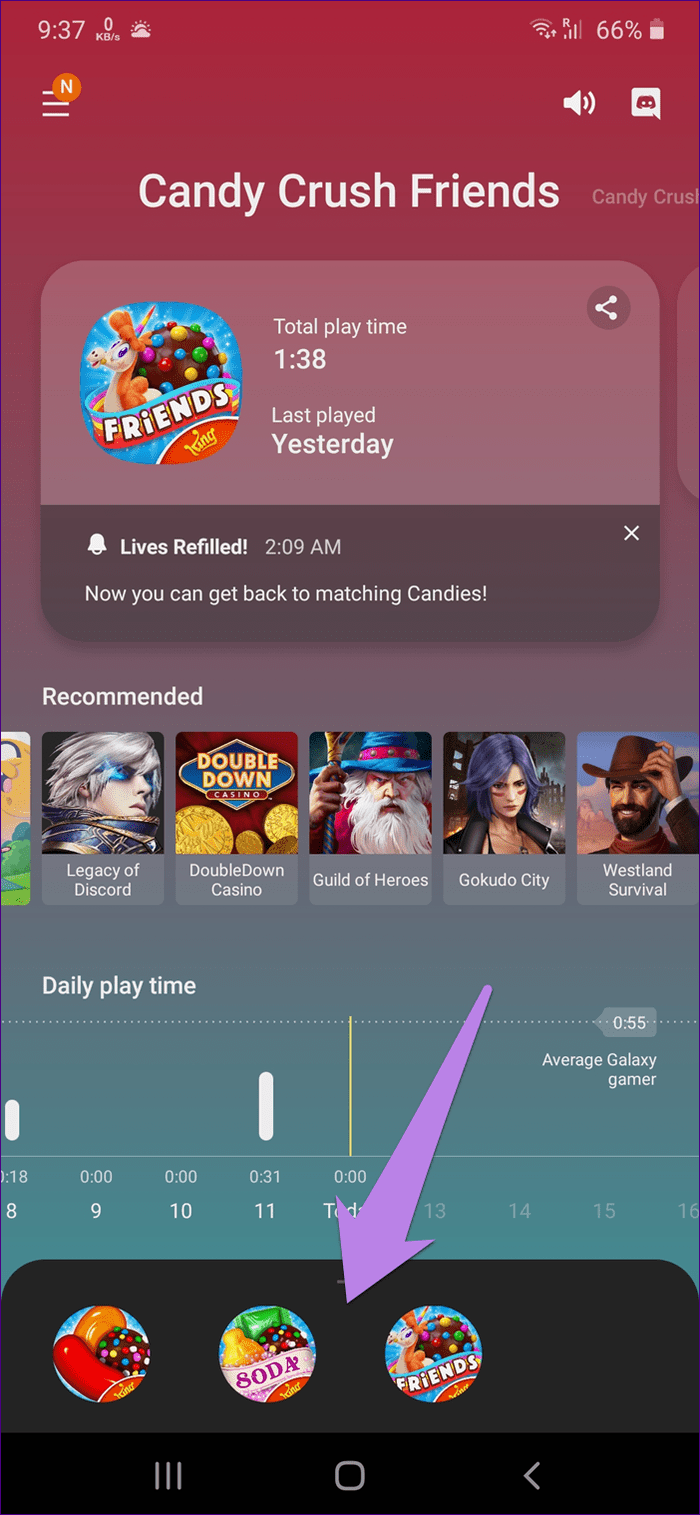
Étape 3 : Appuyez longuement sur l'icône du jeu que vous souhaitez supprimer du Game Launcher. Un menu apparaîtra. Appuyez sur Supprimer du lanceur de jeu.
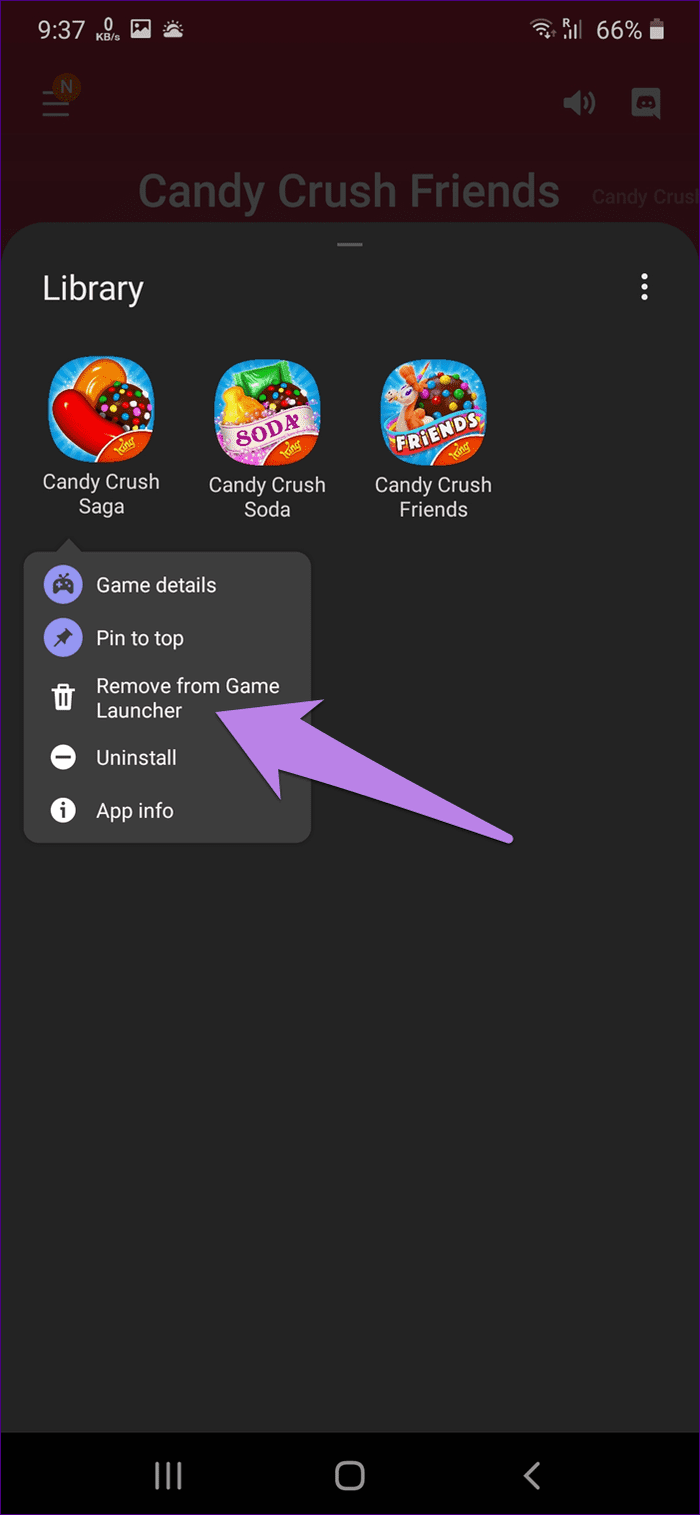
Remarque : la suppression du jeu du Game Launcher ne le désinstallera pas de votre téléphone.
Une fois que vous avez supprimé l'application de Game Launcher, l'icône du jeu disparaîtra du Game Launcher. Retournez dans le tiroir de l'application et vous y verrez l'icône du jeu.
2. Gardez les jeux sur l'écran d'accueil et le lanceur de jeu à la fois
La méthode mentionnée ci-dessus ne vous permet pas de profiter des fonctionnalités de Game Launcher. En effet, une fois que vous en avez supprimé l'application, vous perdez ses privilèges. Si vous voulez profiter des fonctionnalités offertes par Game Launcher tout en gardant l'icône sur l'écran d'accueil, vous pouvez également l'avoir.
Pour cela, suivez ces étapes :
Étape 1 : Ouvrez l'application Game Launcher sur votre téléphone.
Étape 2 : Appuyez sur l'icône à trois barres en haut. Ensuite, appuyez sur l'icône des paramètres.
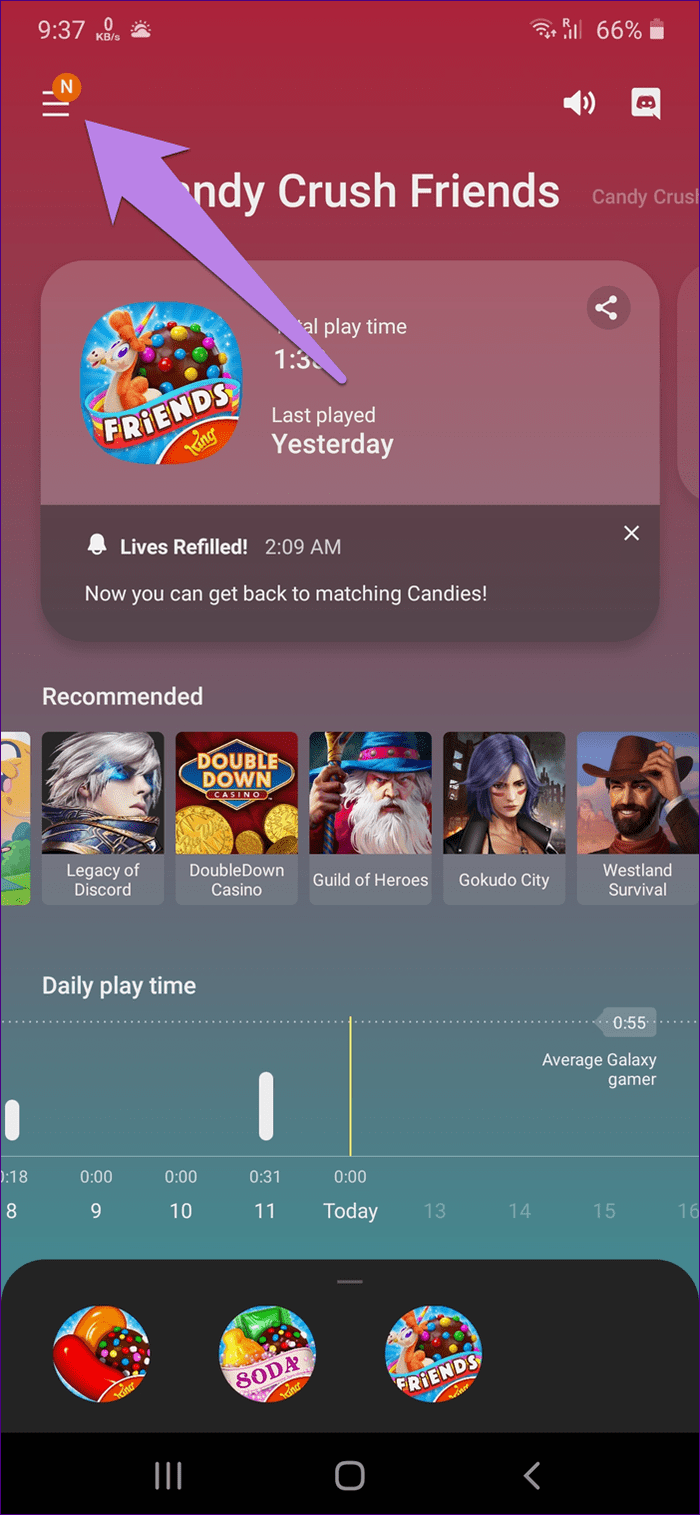
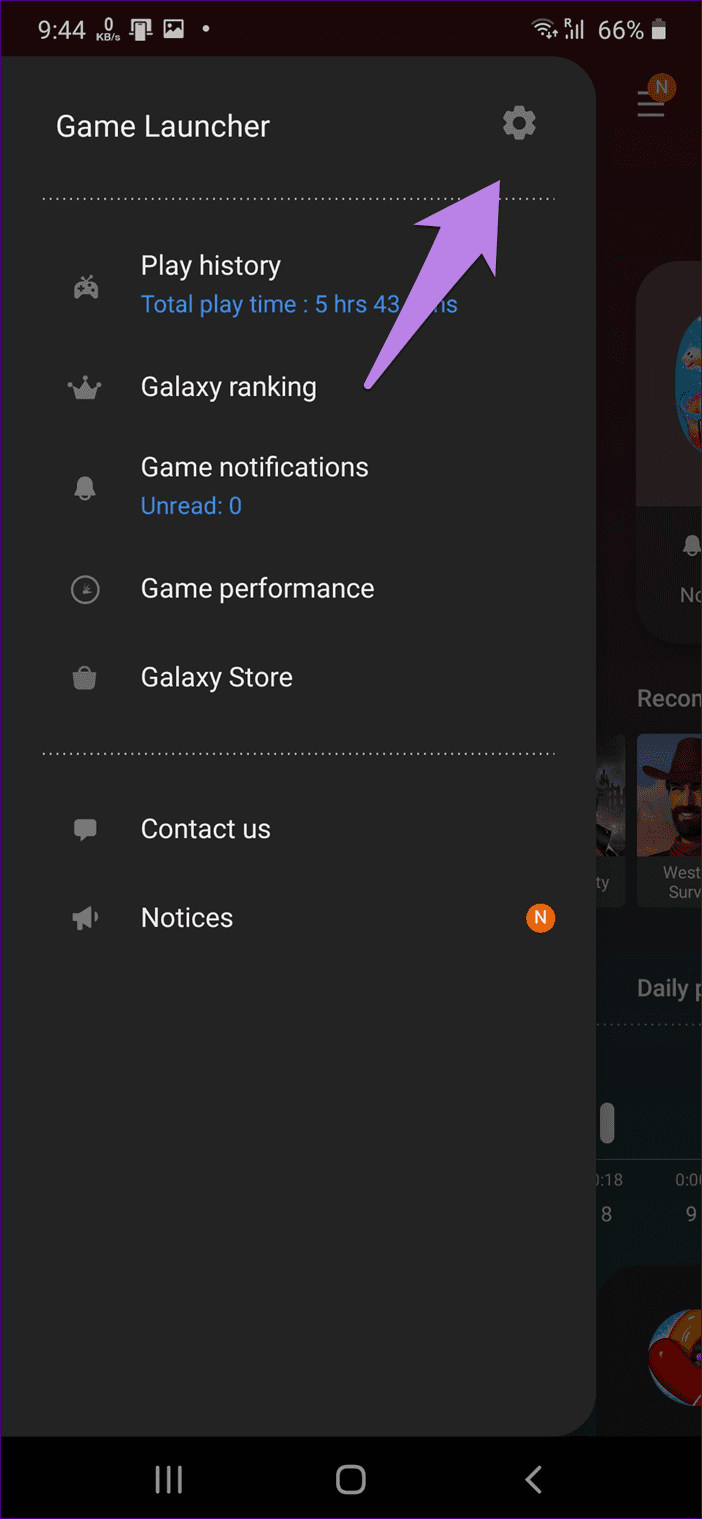
Étape 2 : Désactivez la bascule à côté de l'option "Masquer les jeux sur la maison et les applications". Lorsqu'il est activé, tous les jeux installés sur votre téléphone n'apparaîtront que dans le Game Launcher. Lorsque vous le désactivez, les jeux apparaîtront dans le lanceur de jeu et l'écran d'accueil/le tiroir d'applications.
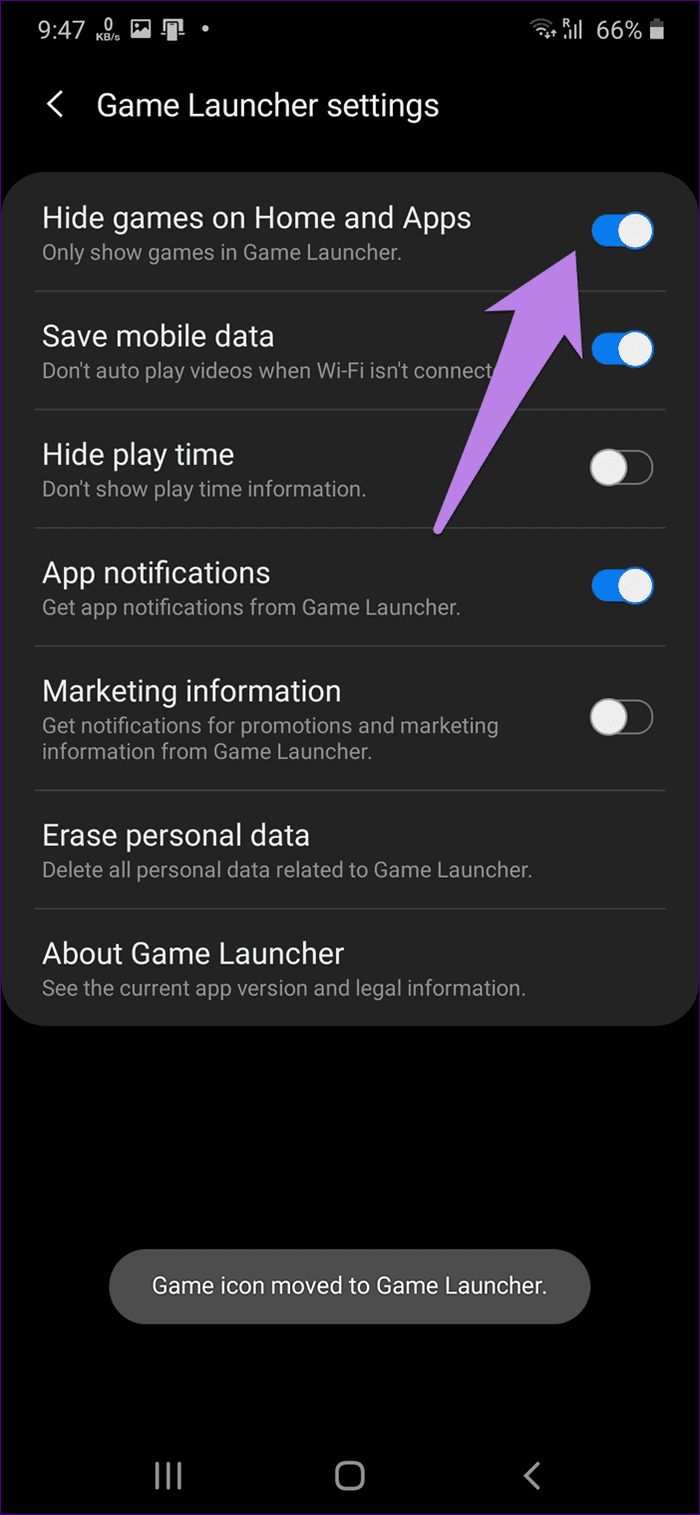
3. Désactiver le lanceur de jeu
Enfin, si vous n'aimez pas du tout Game Launcher, vous pouvez le désactiver complètement. Lorsque vous le faites, tous les jeux à l'intérieur du lanceur de jeu seront déplacés vers votre écran d'accueil/tiroir d'applications. Si vous vous inquiétez pour vos données de jeu, rien ne leur arrivera après la désactivation de Game Launcher.
Conseil : découvrez comment synchroniser la progression du jeu sur différents appareils .
Voici comment désactiver Game Launcher sur les téléphones Samsung.
Étape 1 : Ouvrez les paramètres sur votre téléphone.
Étape 2 : Appuyez sur Fonctionnalités avancées. Désactivez la bascule présente à côté de Game Launcher.
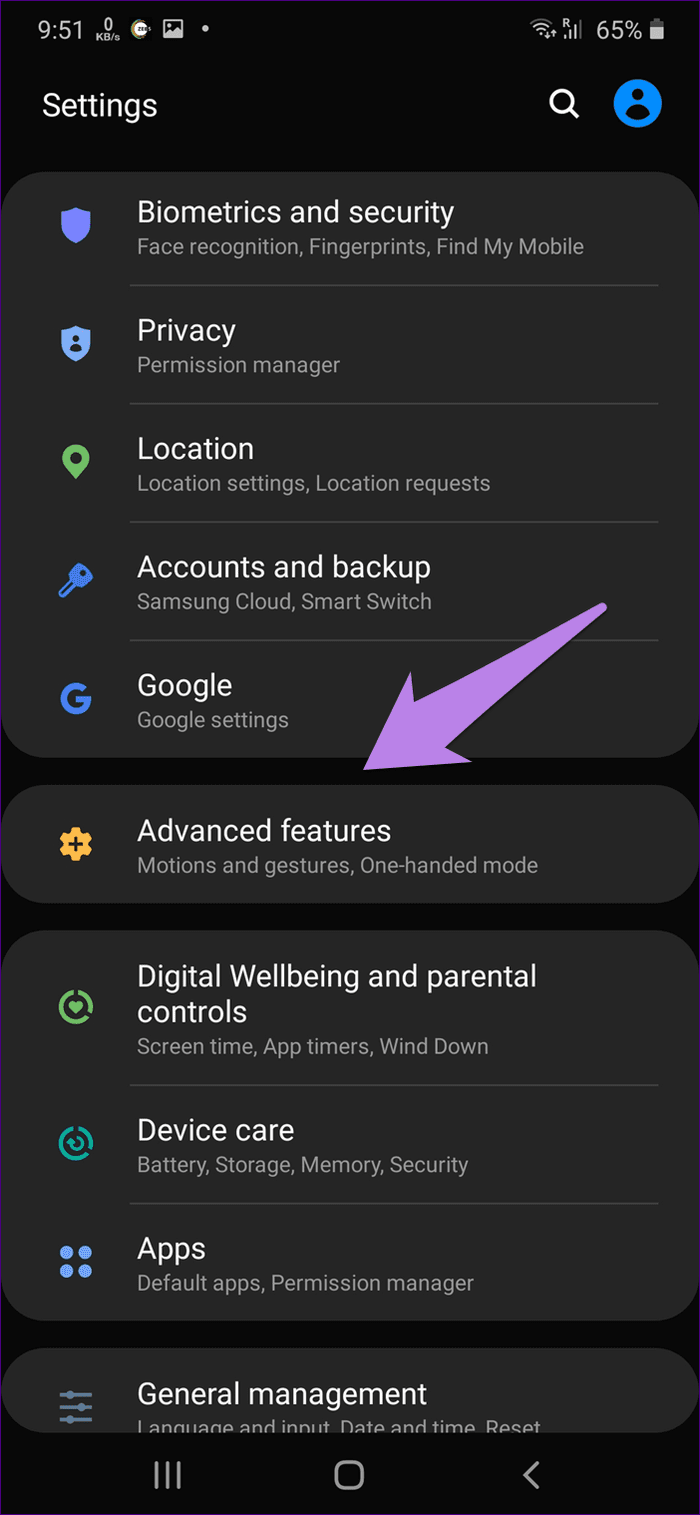
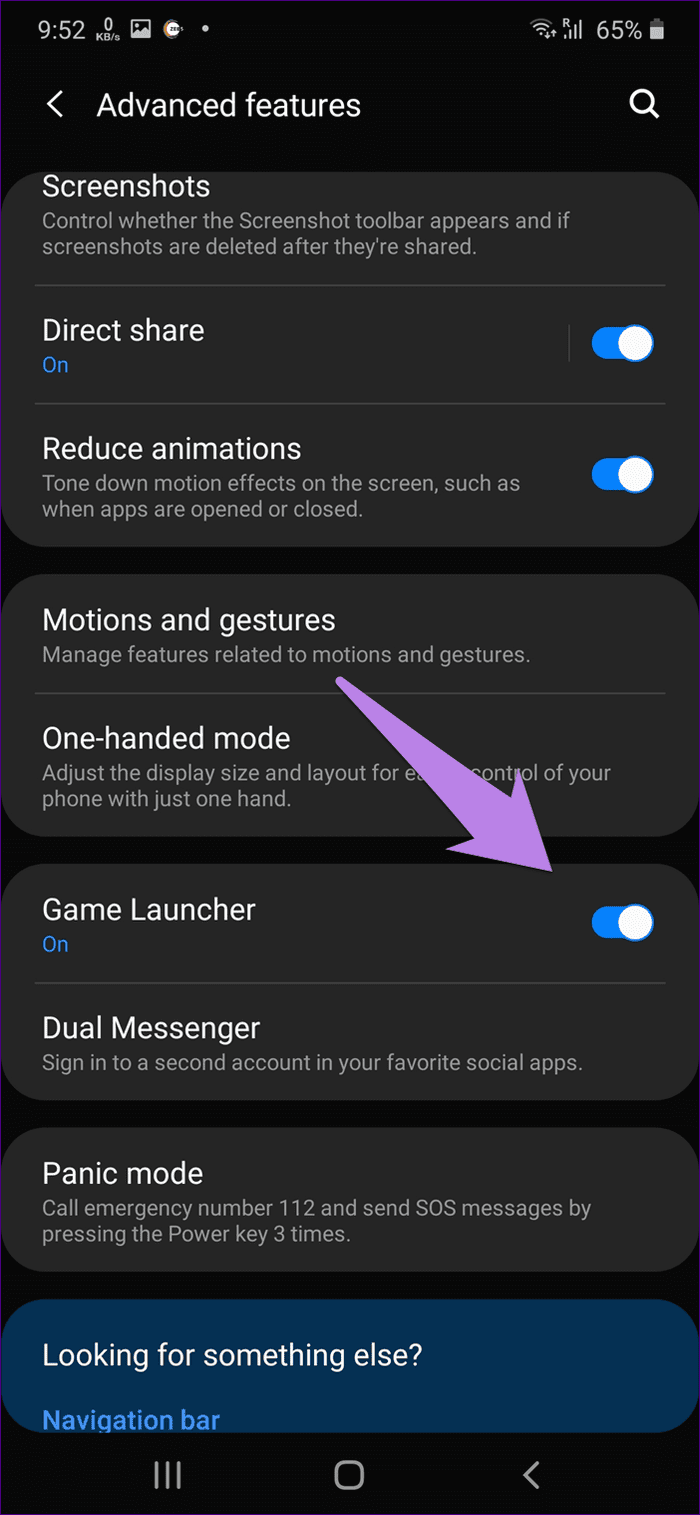
Étape 3 : Redémarrez le téléphone.
Remarque : répétez les étapes pour activer Game Launcher.
Trucs et astuces pour utiliser Game Launcher
Voici quelques trucs et astuces sympas pour utiliser Game Launcher.
Déplacer les jeux vers le lanceur de jeu
Si le Game Launcher ne détecte pas votre jeu préféré, vous pouvez l'ajouter manuellement. Pour ce faire, suivez ces étapes :
Étape 1 : Ouvrez l'application Game Launcher. Glissez vers le haut sur le dock contenant vos jeux.
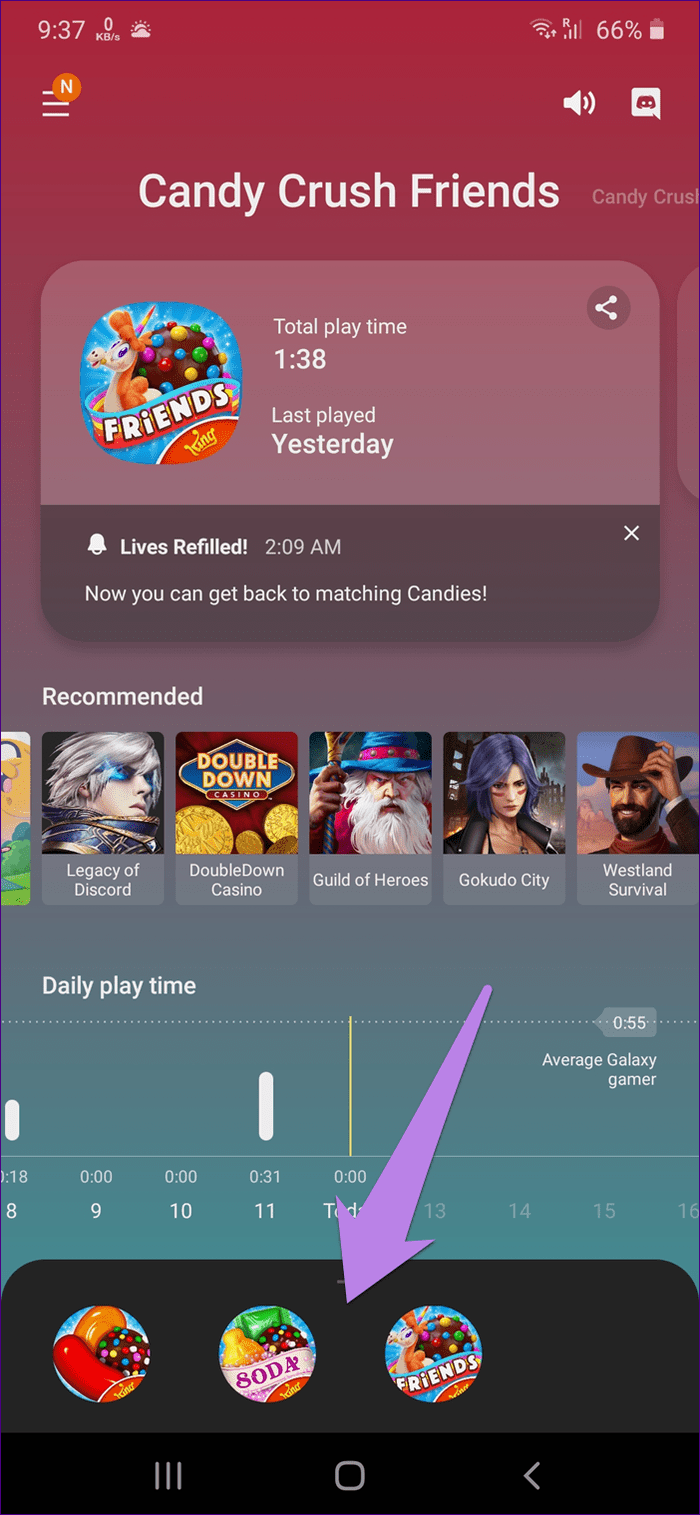
Étape 2 : Appuyez sur l'icône à trois points. Sélectionnez Ajouter des applications dans le menu.
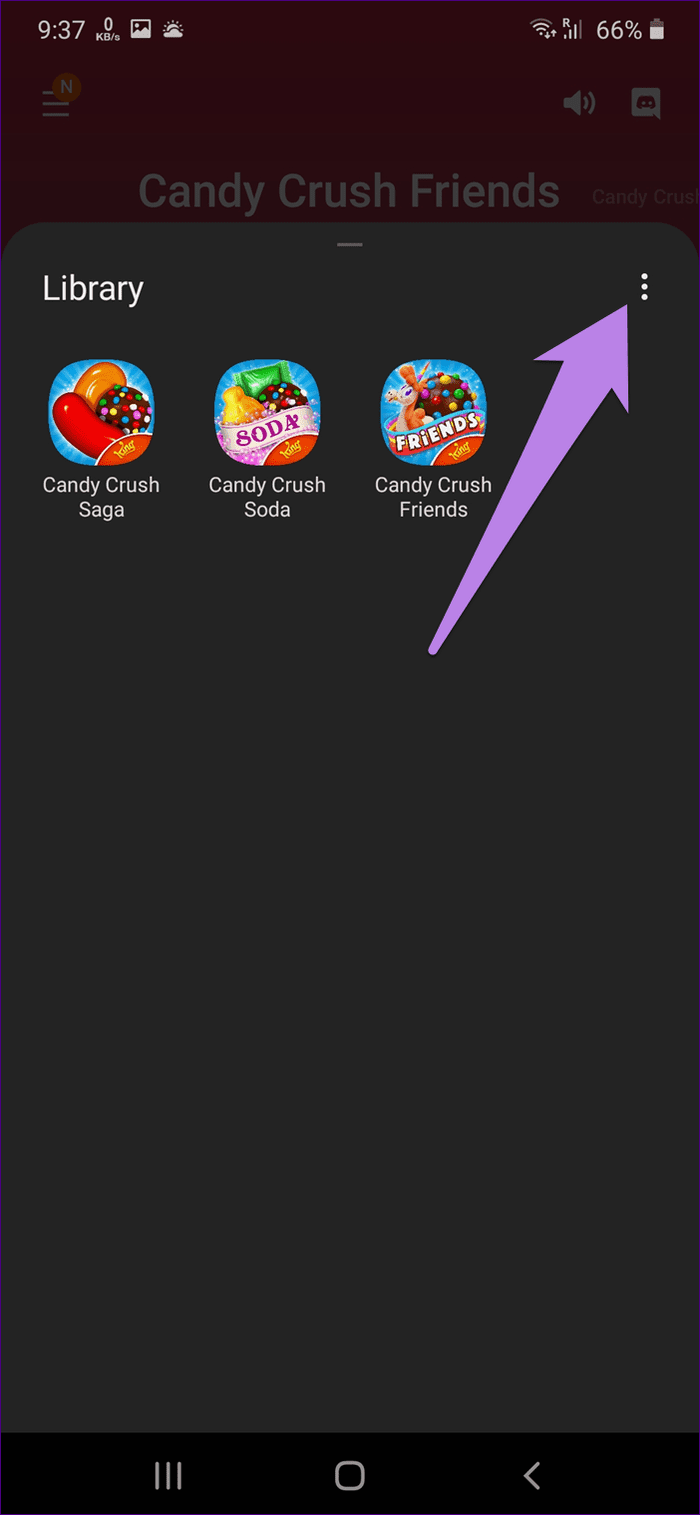
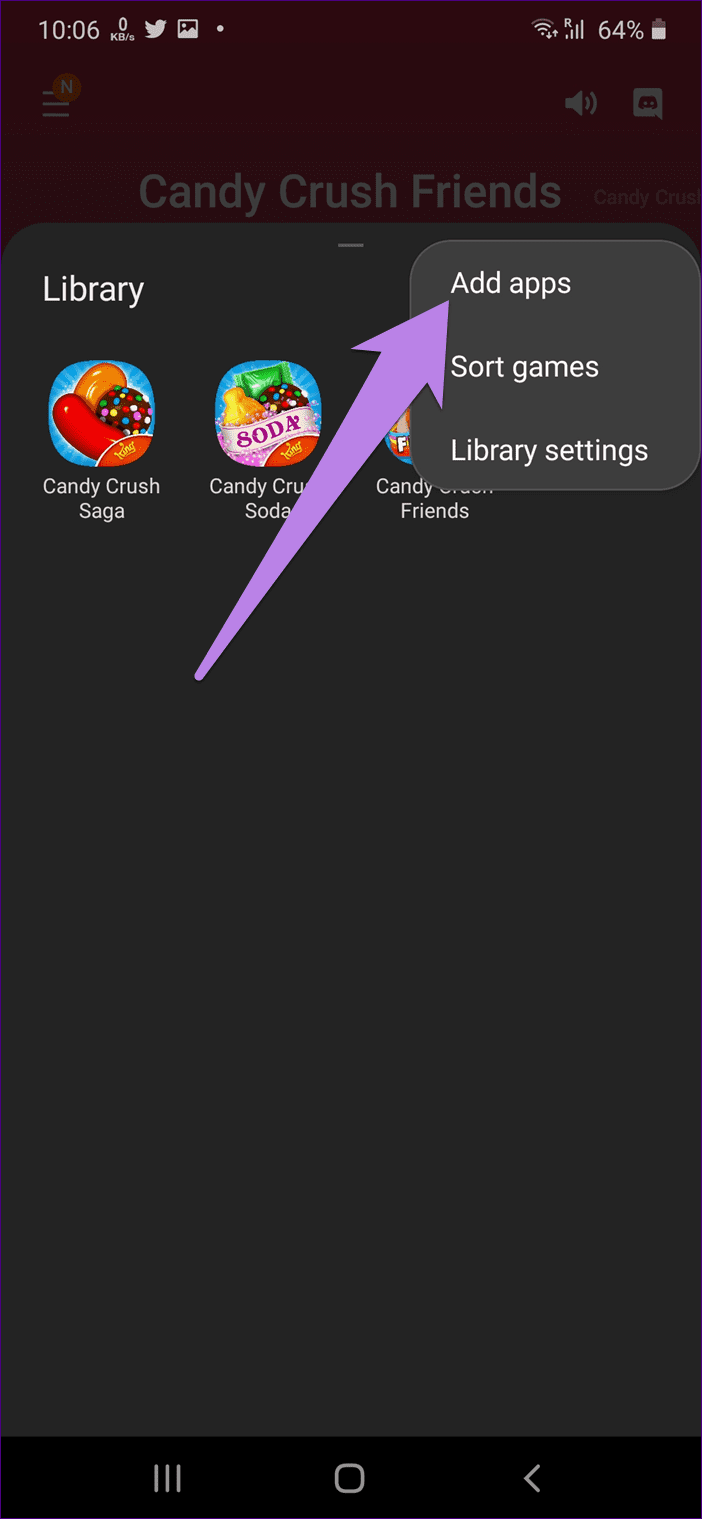
Étape 3 : Choisissez votre jeu dans la liste et appuyez sur Ajouter en haut.
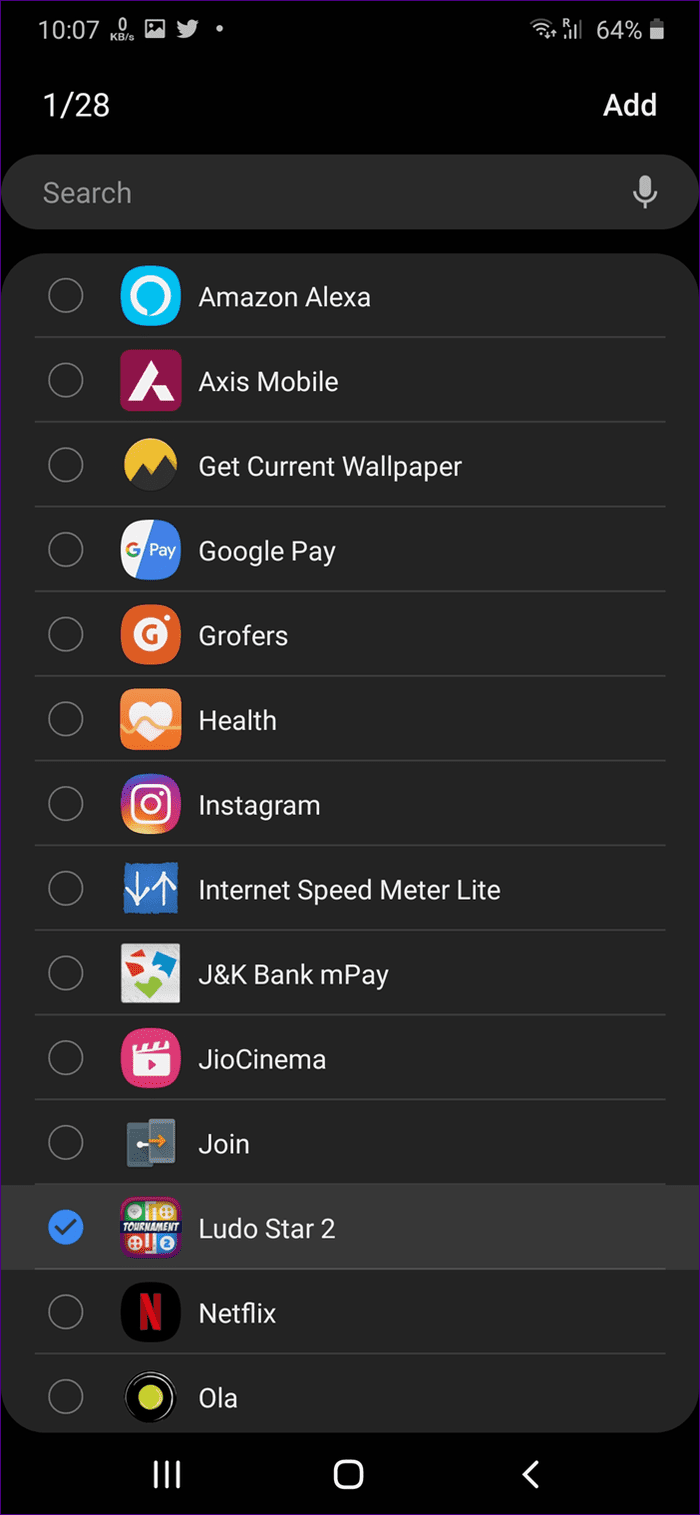
Ajouter ou supprimer des applications du panneau contextuel
Comme mentionné précédemment, vous pouvez utiliser des applications supplémentaires dans le Game Launcher. Vous pouvez ajouter jusqu'à 4 applications en tant que raccourcis. Si vous souhaitez modifier les applications par défaut, voici comment procéder.
Étape 1 : Lancez Game Launcher et ouvrez n'importe quel jeu.
Étape 2 : Appuyez sur l'icône du booster de jeu présente dans le coin inférieur gauche.
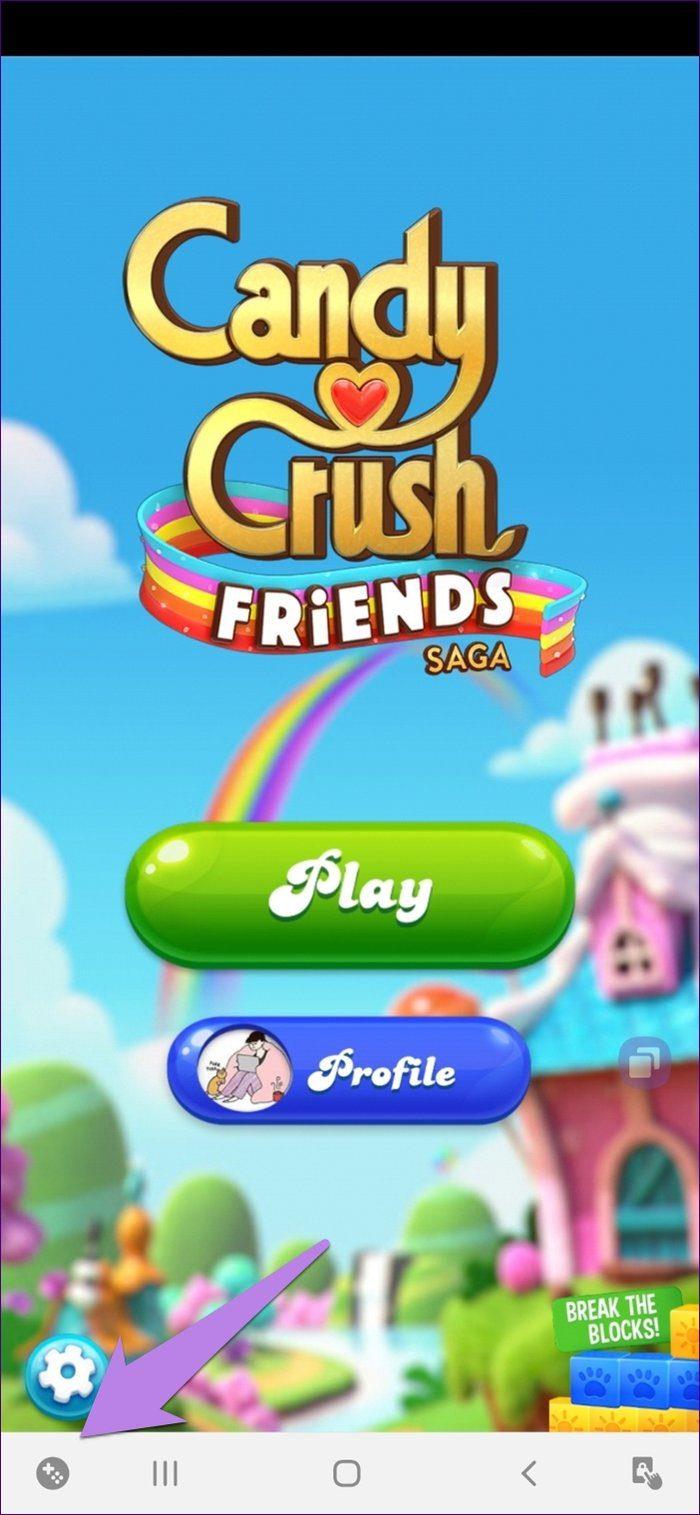
Conseil : Vous trouverez des options telles que Enregistrer, Captures d'écran, Verrouillage de la navigation, etc. à l'intérieur de l'icône.
Étape 3 : Appuyez sur les trois points à côté de la liste des applications. Ajoutez ou supprimez des applications à partir de l'écran suivant.
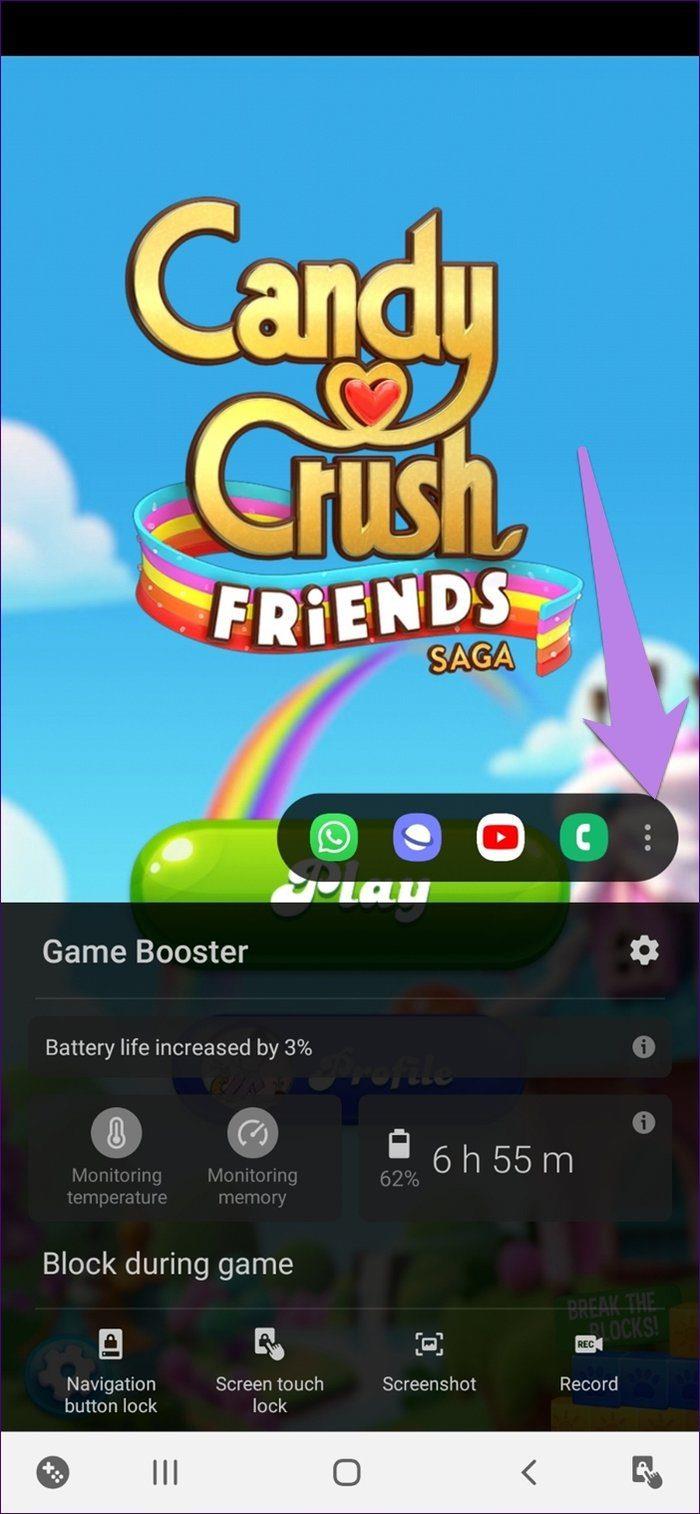

Prendre le contrôle
Game Launcher peut sembler effrayant au début, mais ce n'est pas le cas. Donnez-lui du temps et vous l'aimerez. Une fois que cela se produit, jouer à des jeux sans les ajouter à Game Launcher sur les téléphones Samsung semblera étrange.
Ensuite : Aimez-vous jouer à des jeux de mots ? Découvrez ces 7 jeux de mots sympas pour votre téléphone Android à partir du lien suivant.